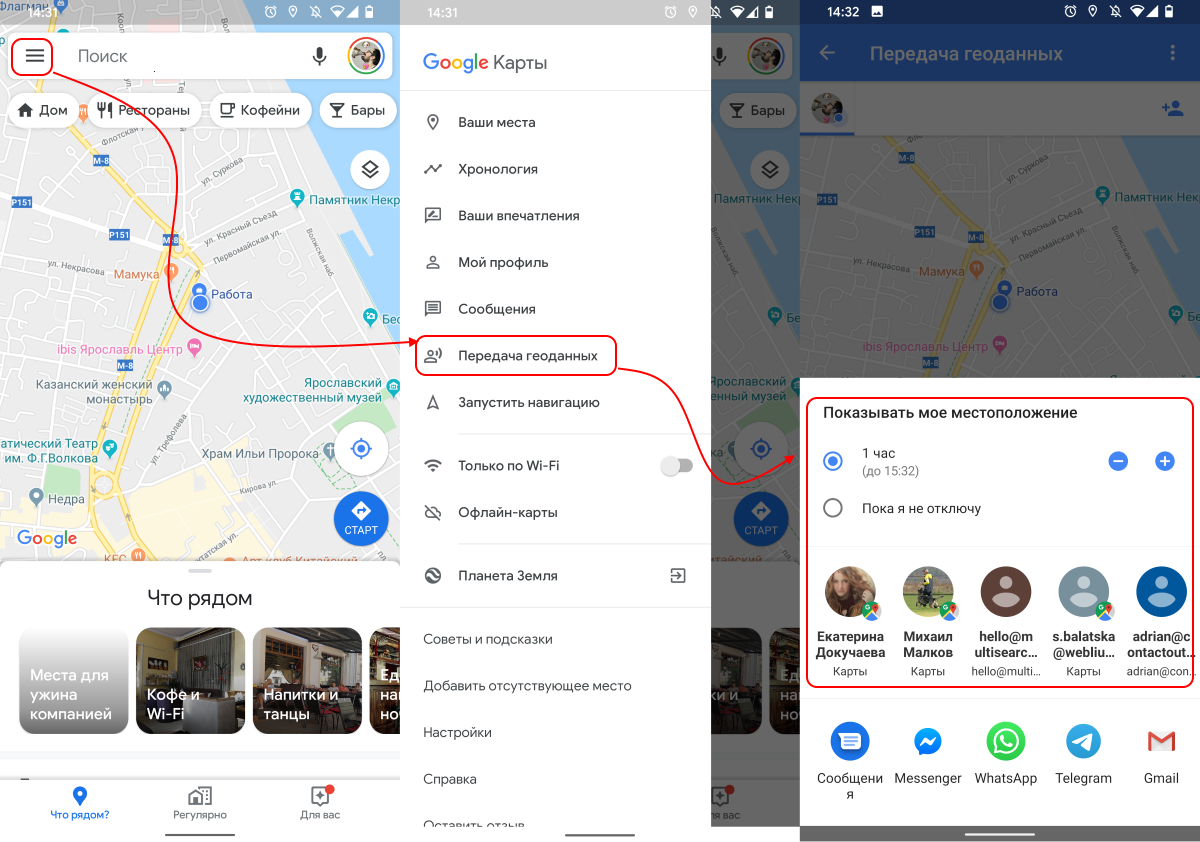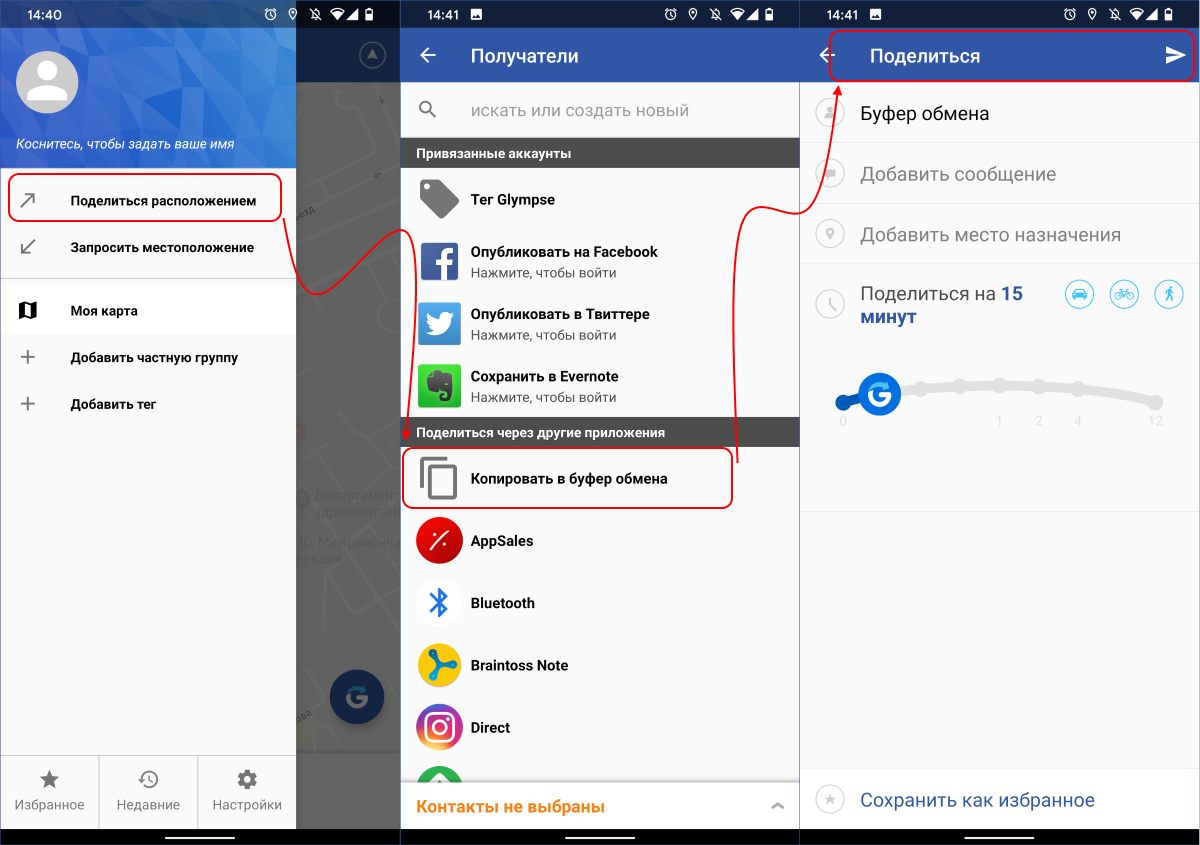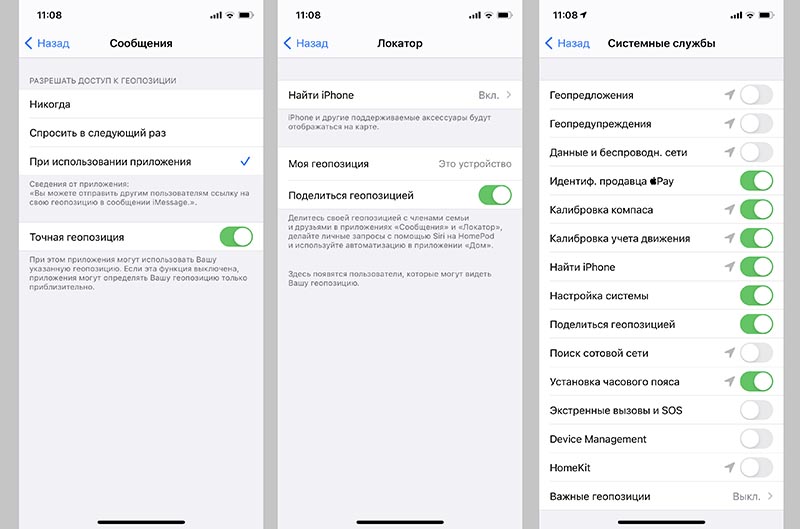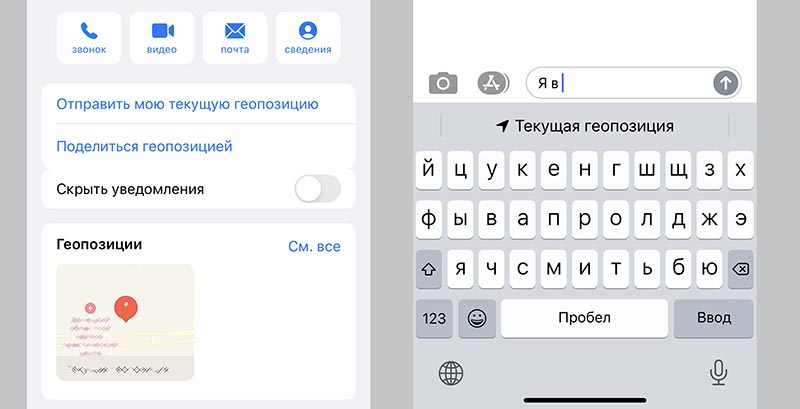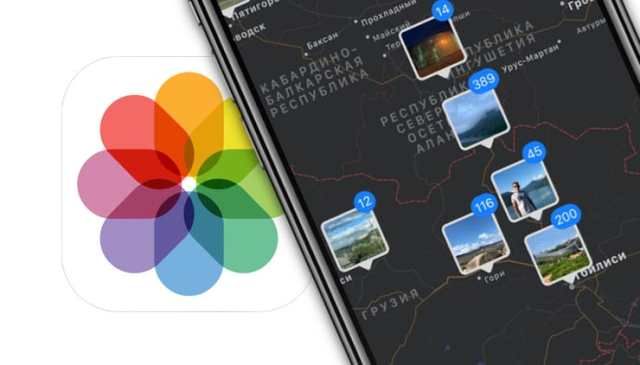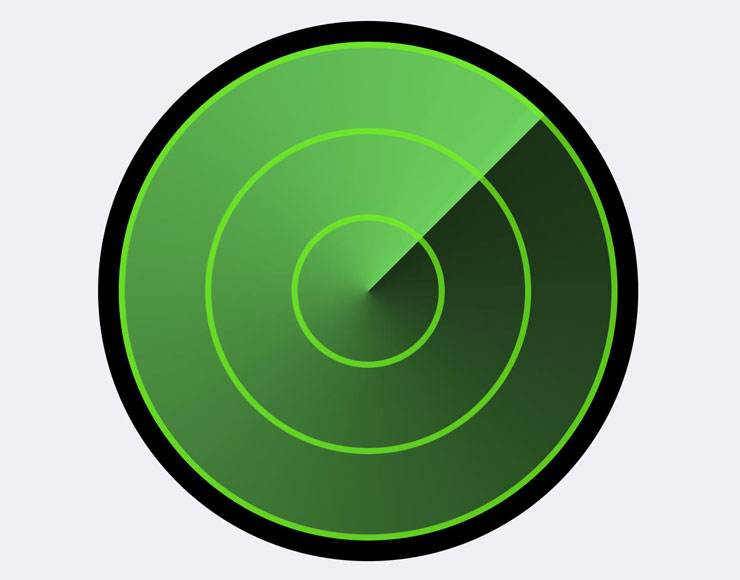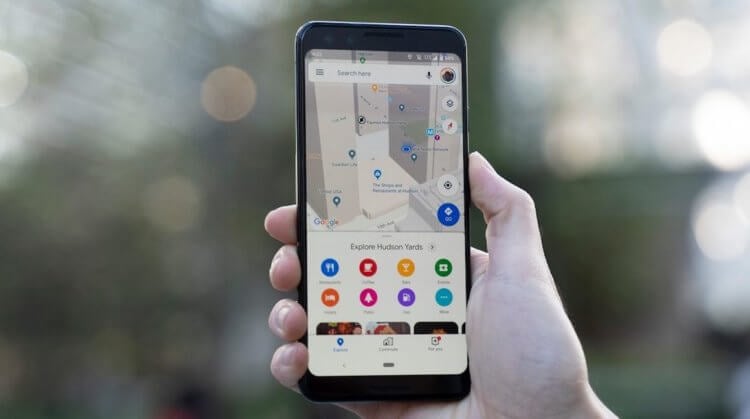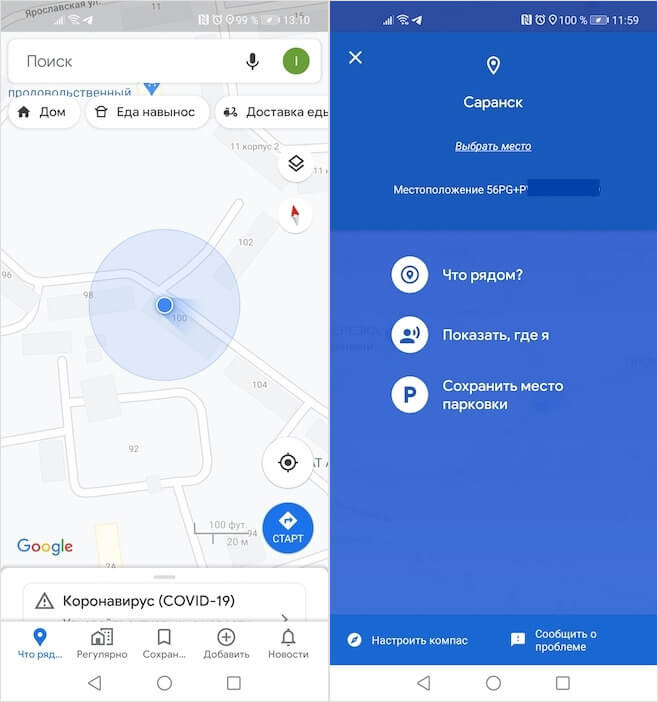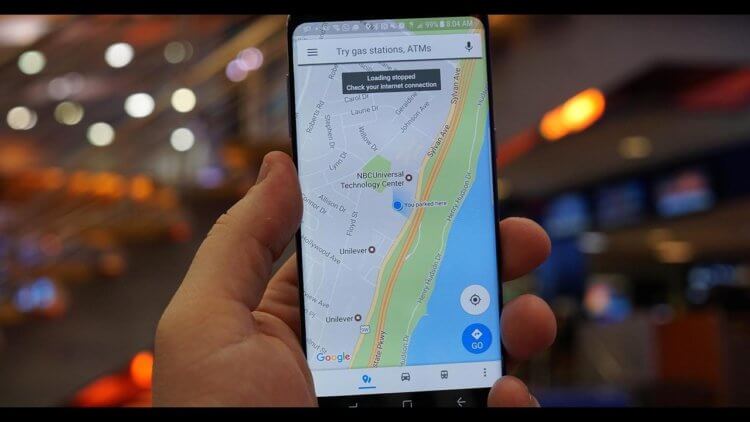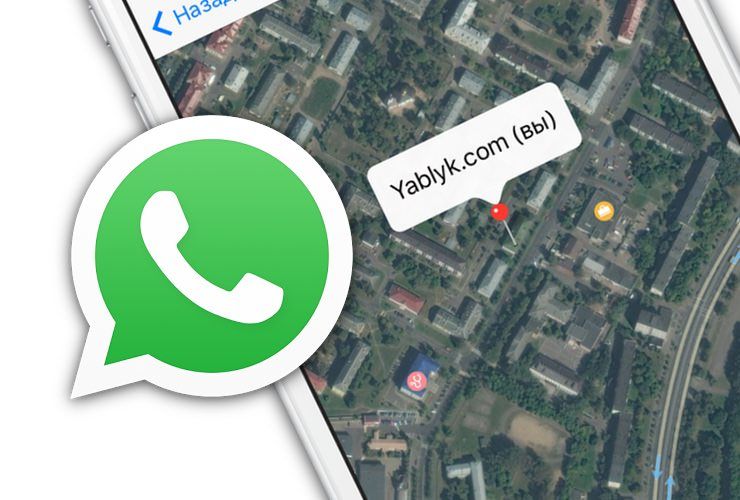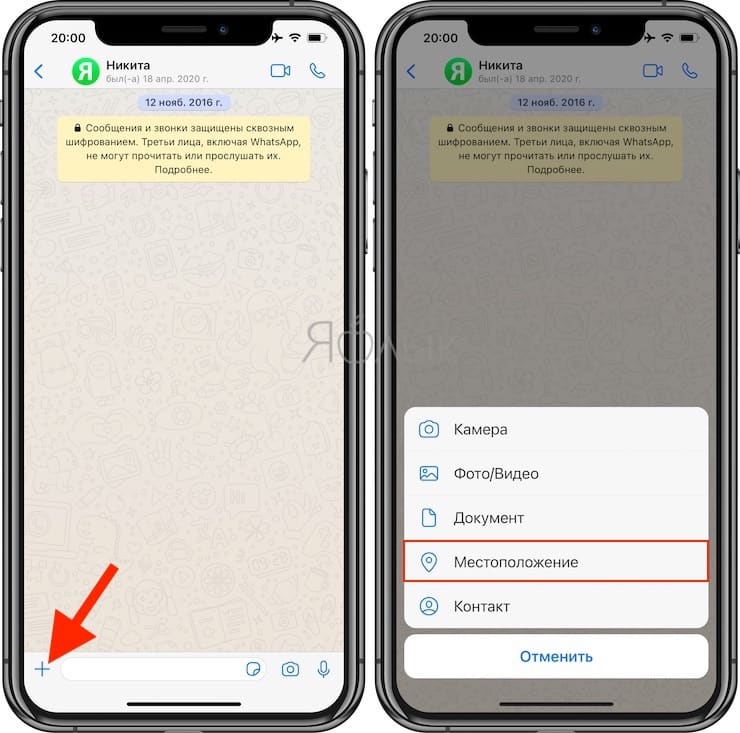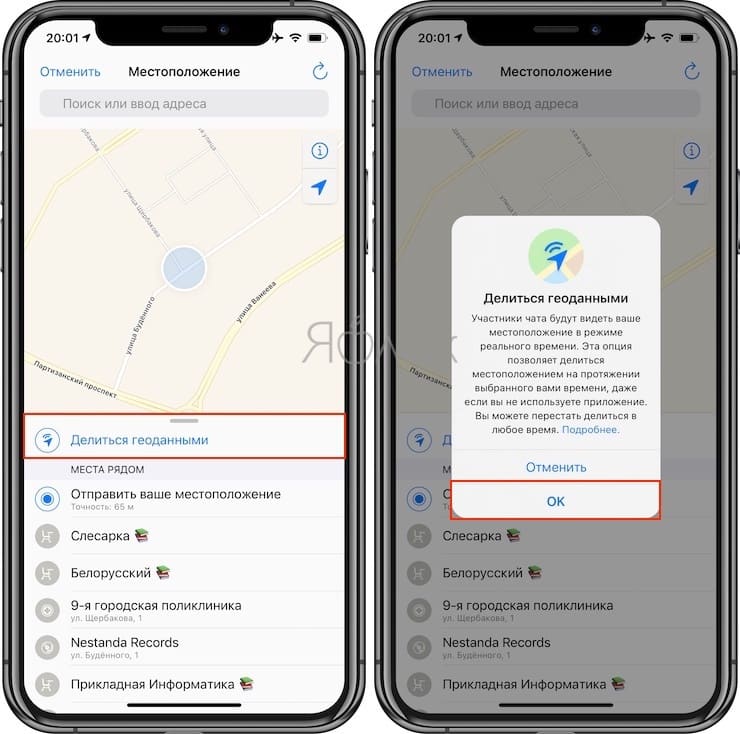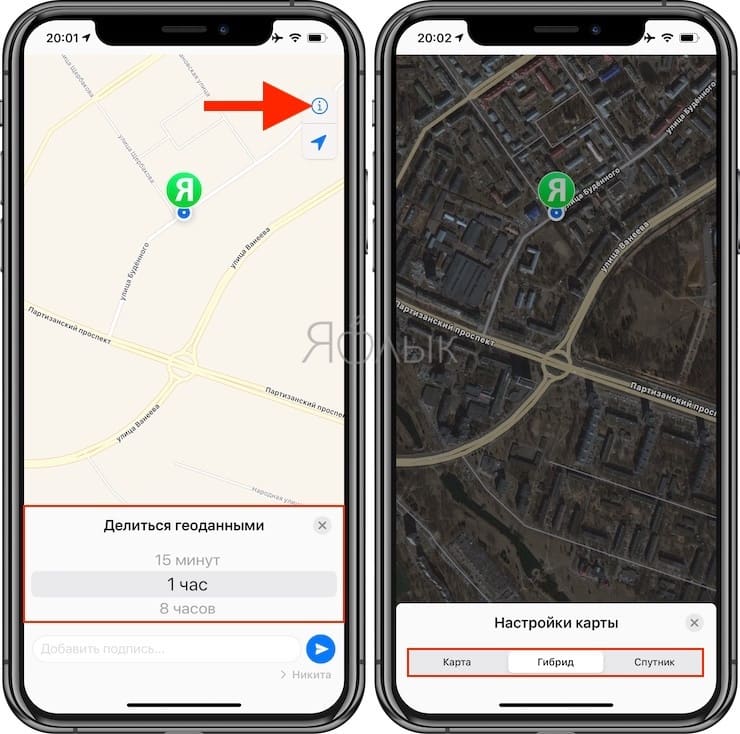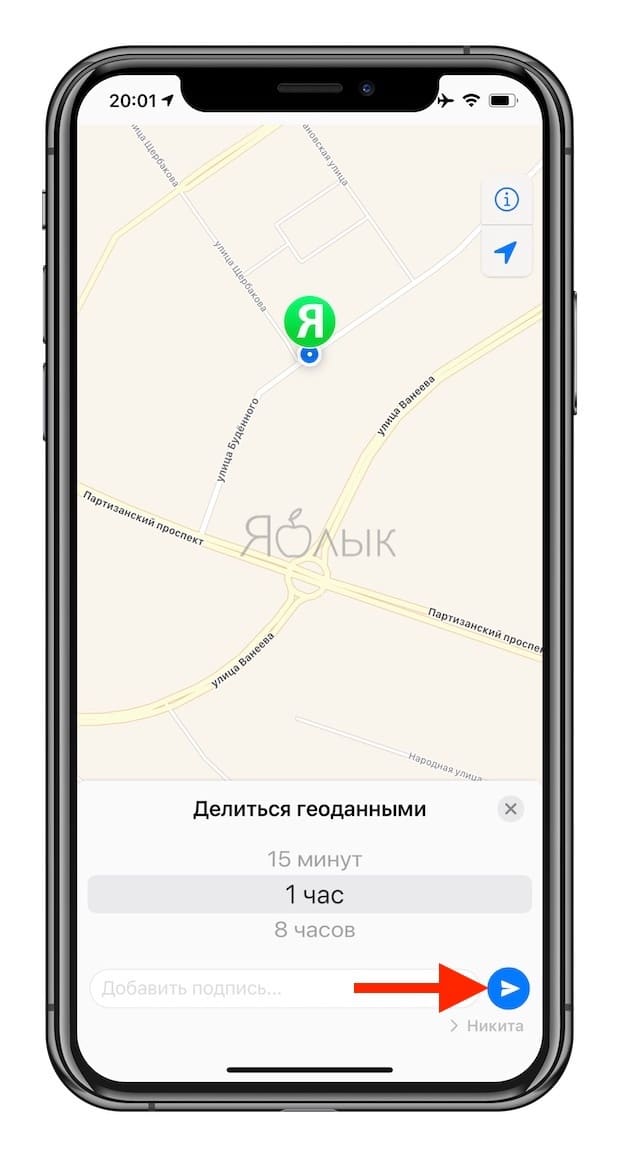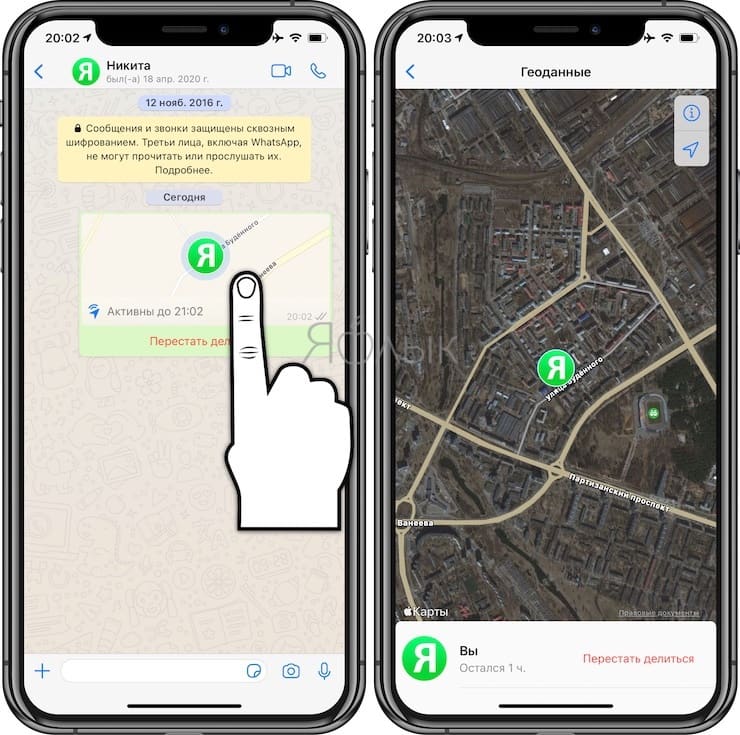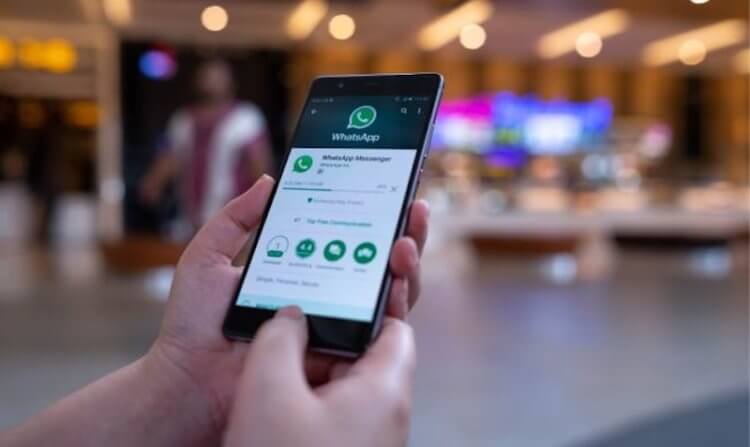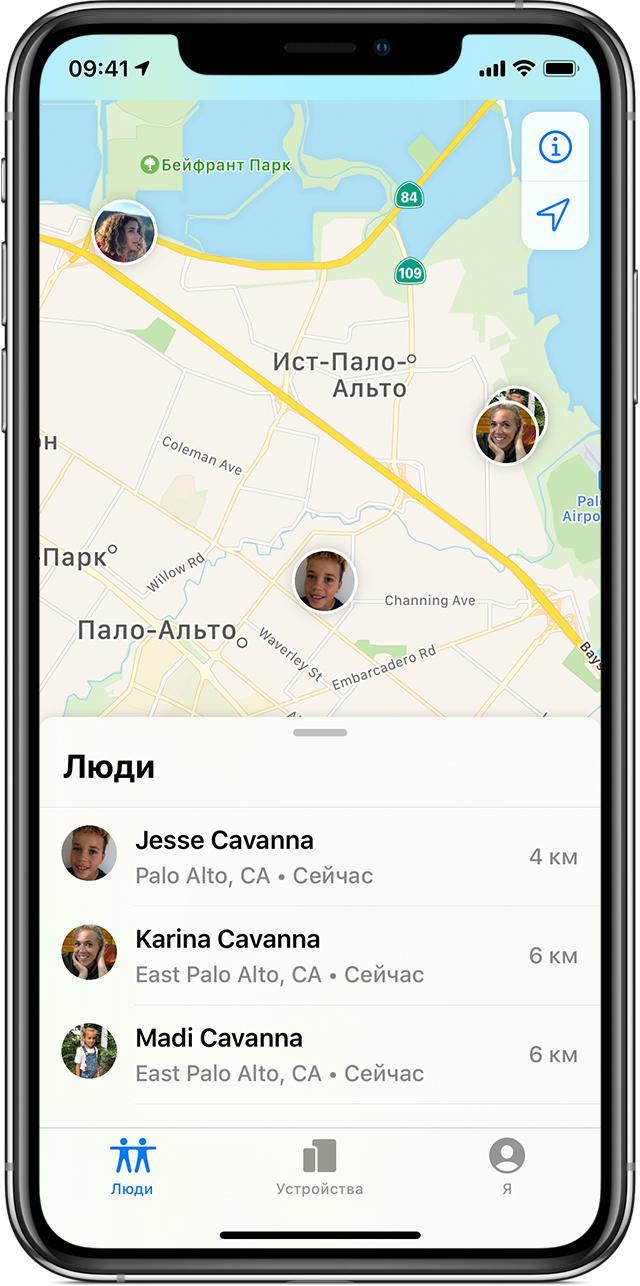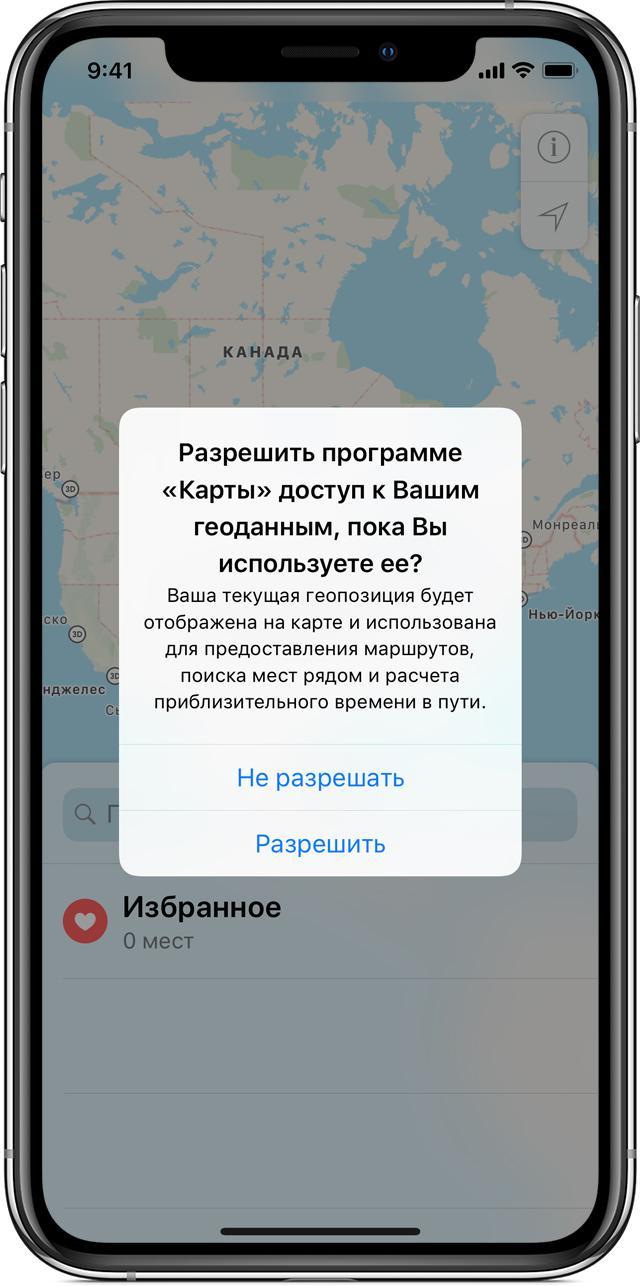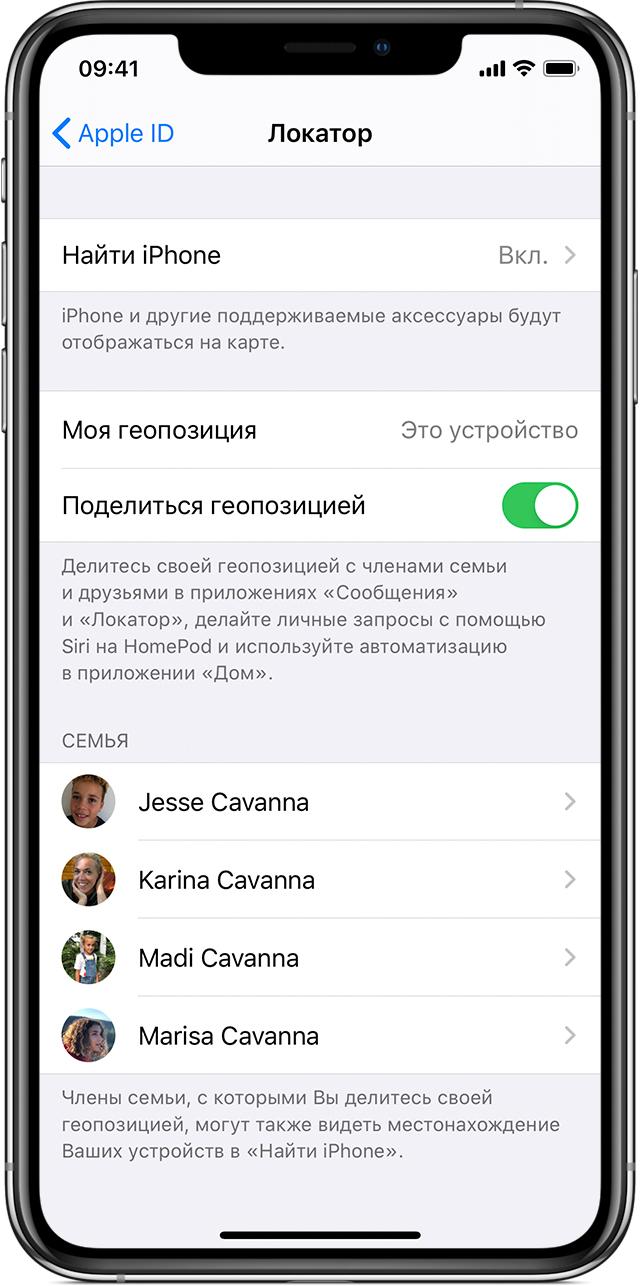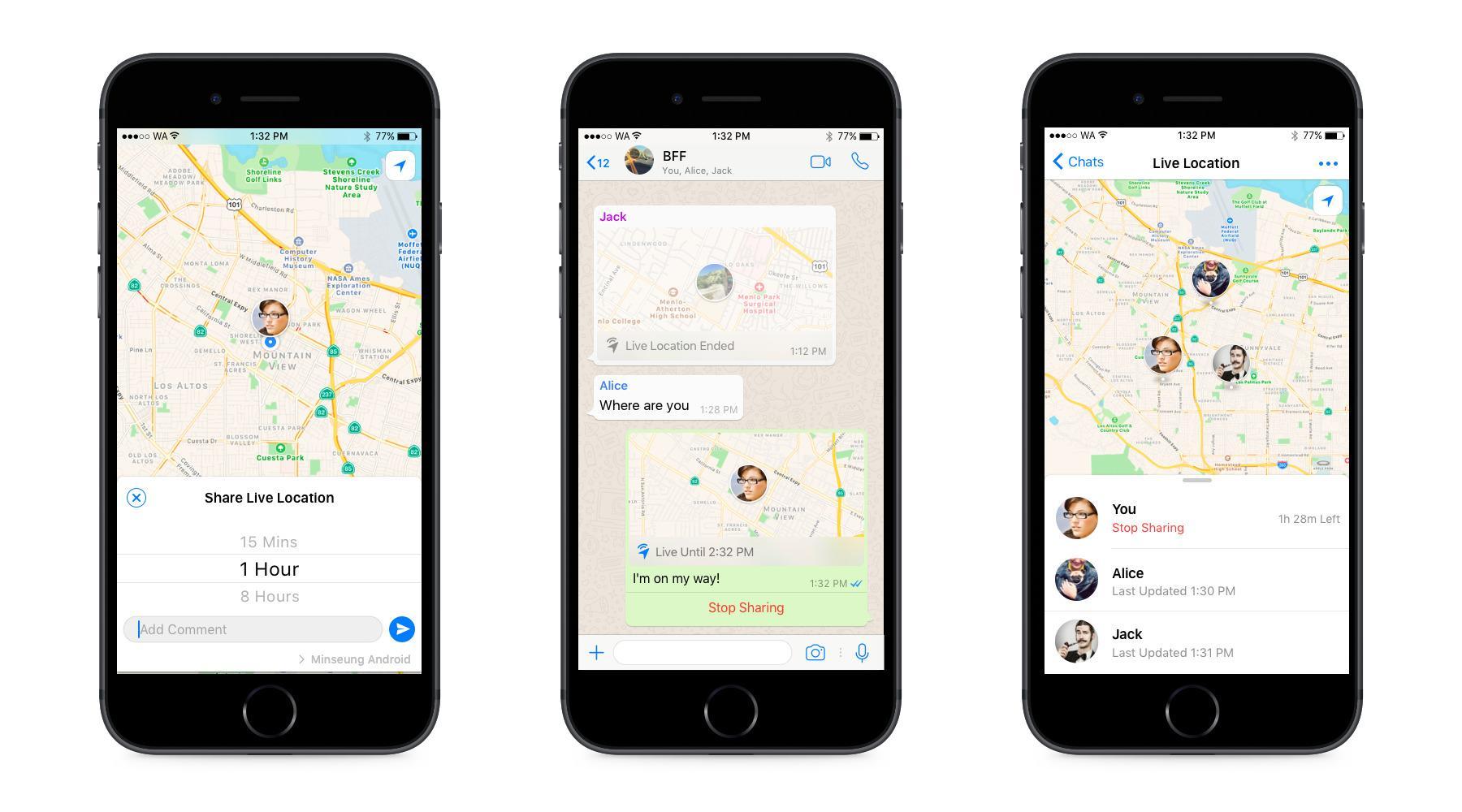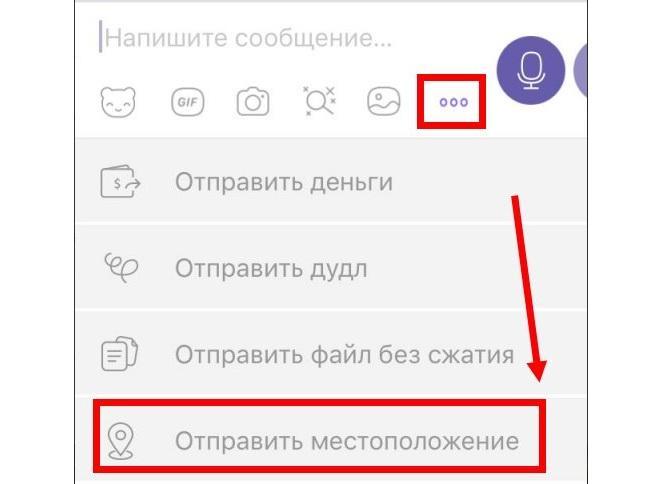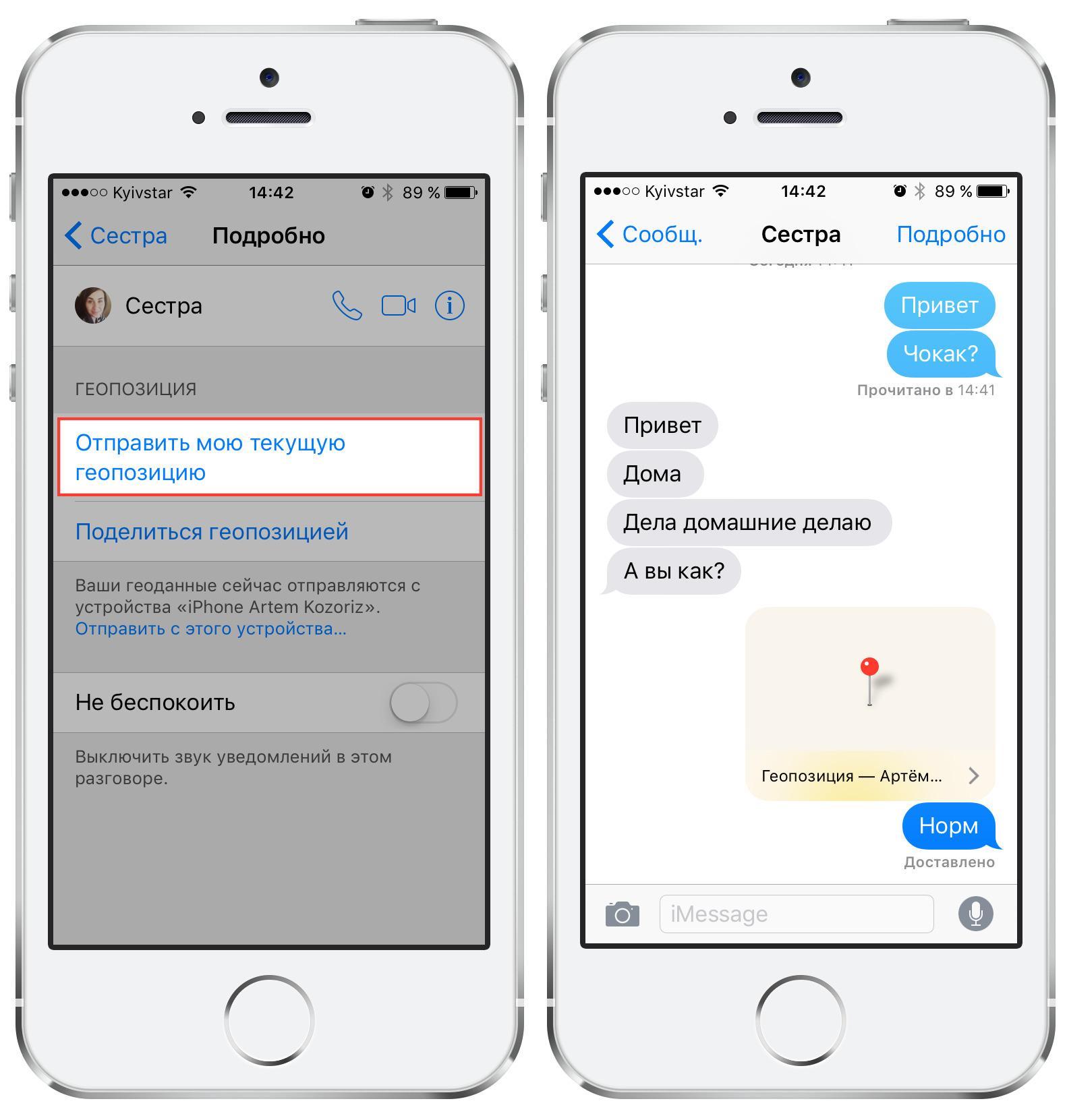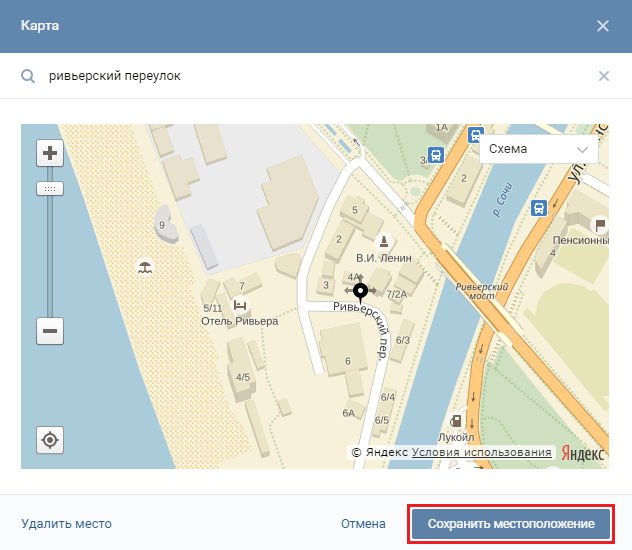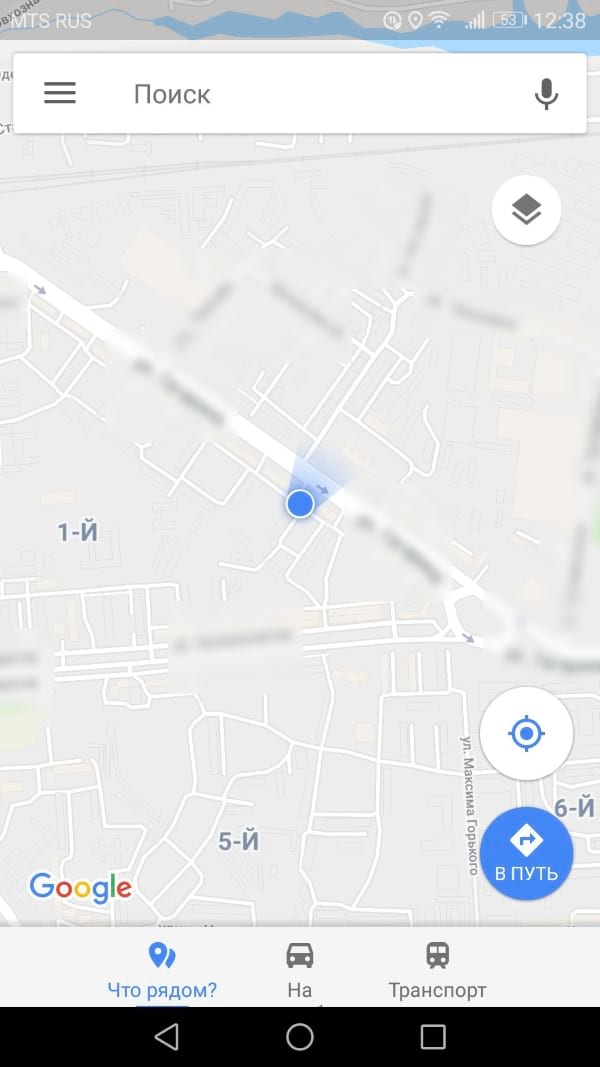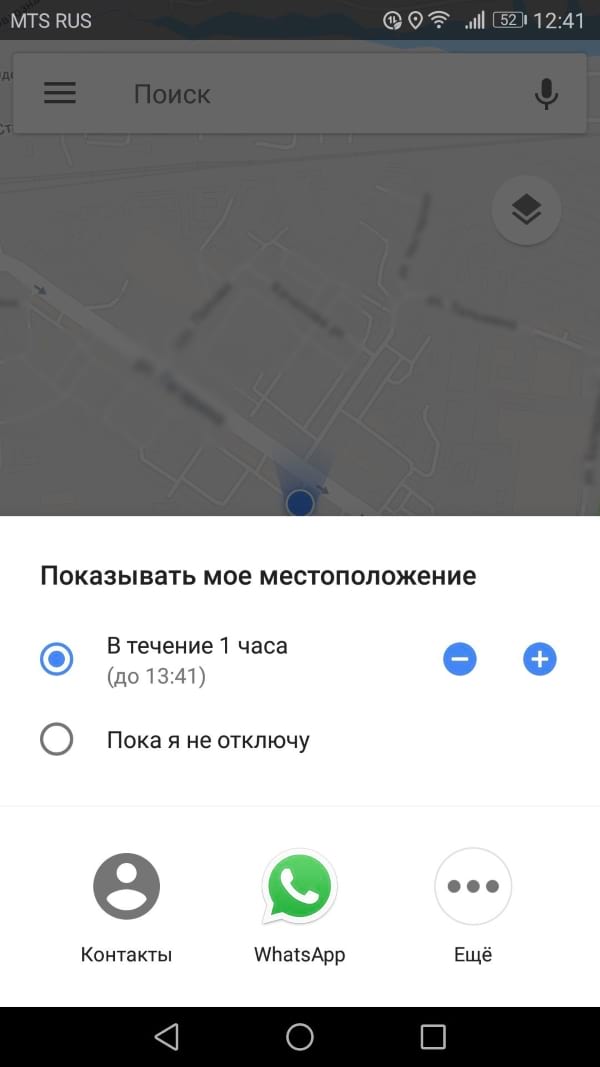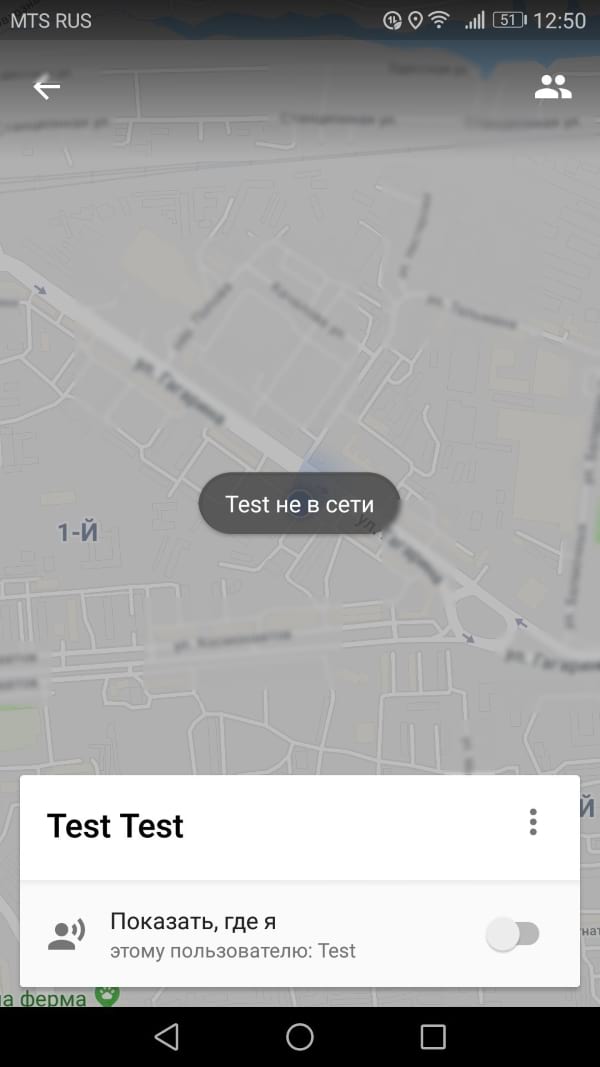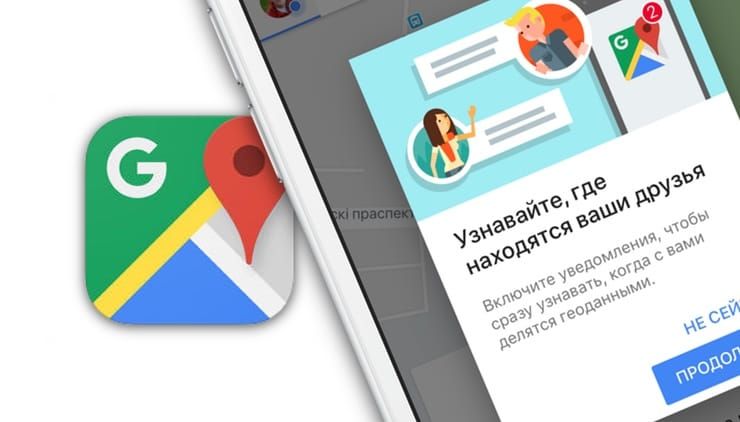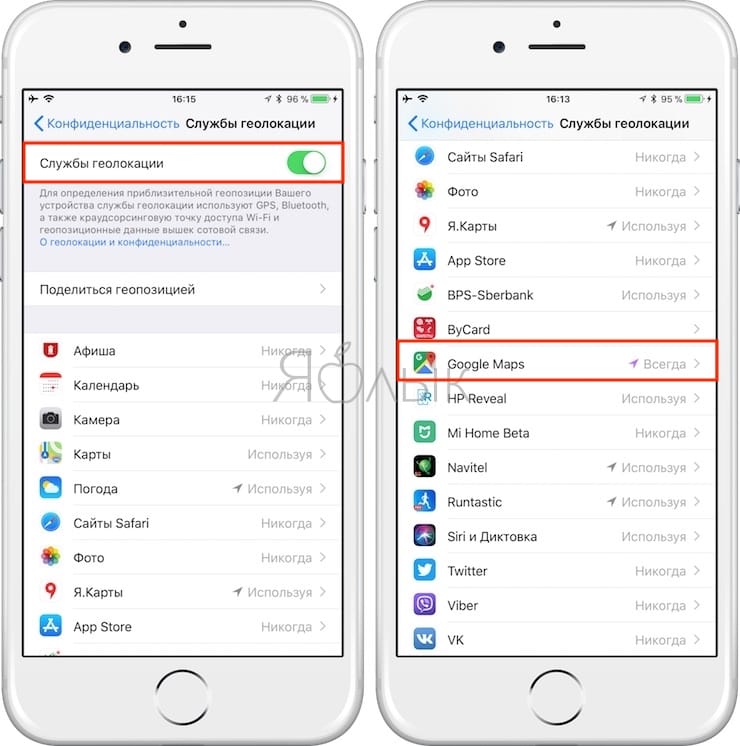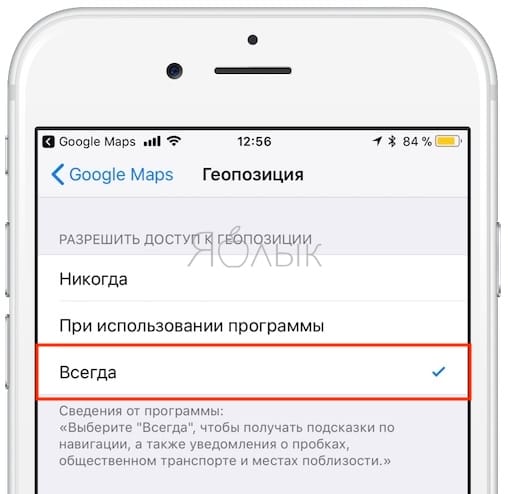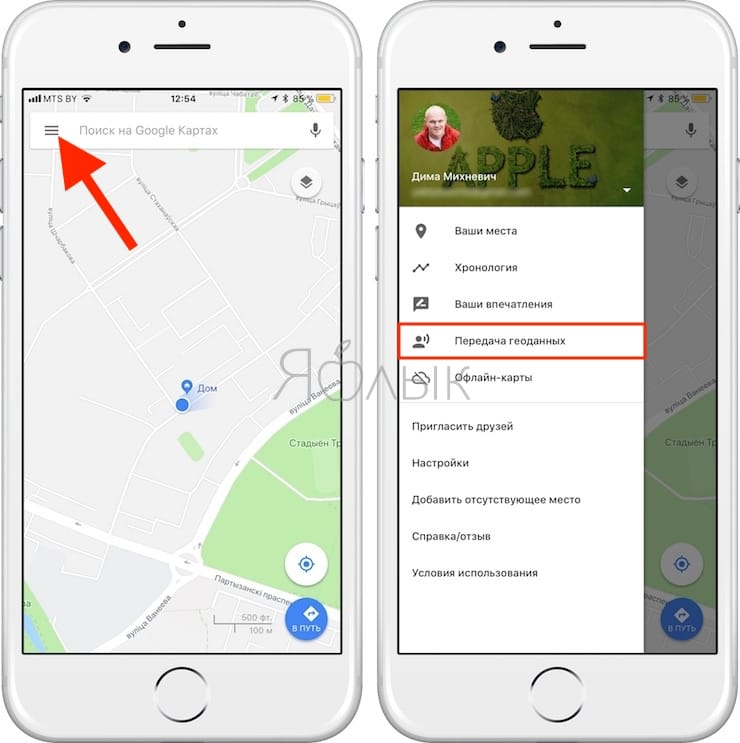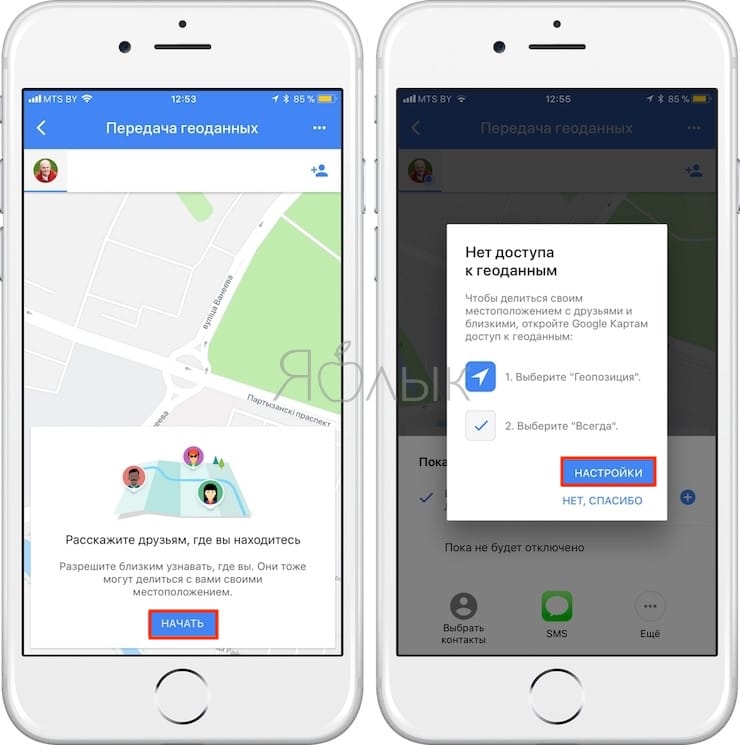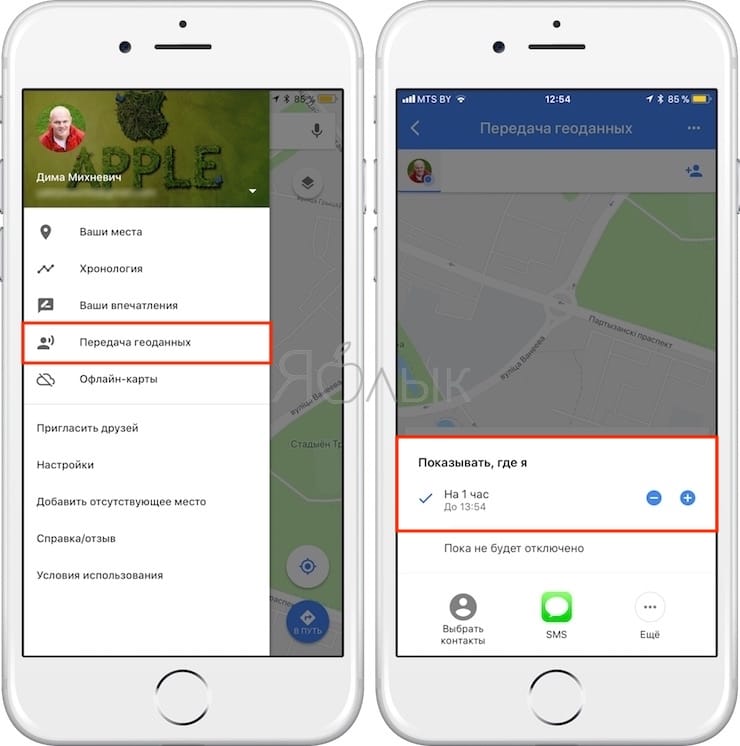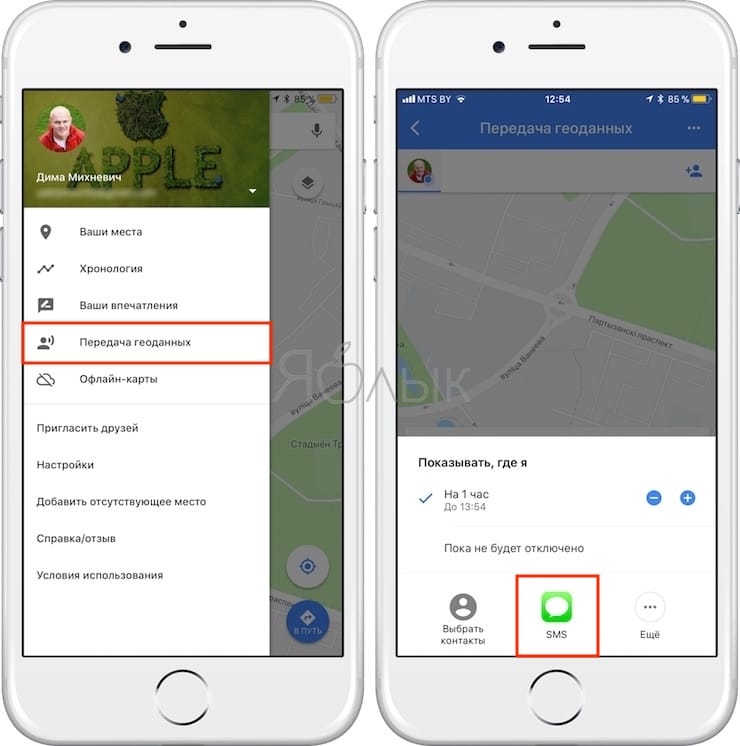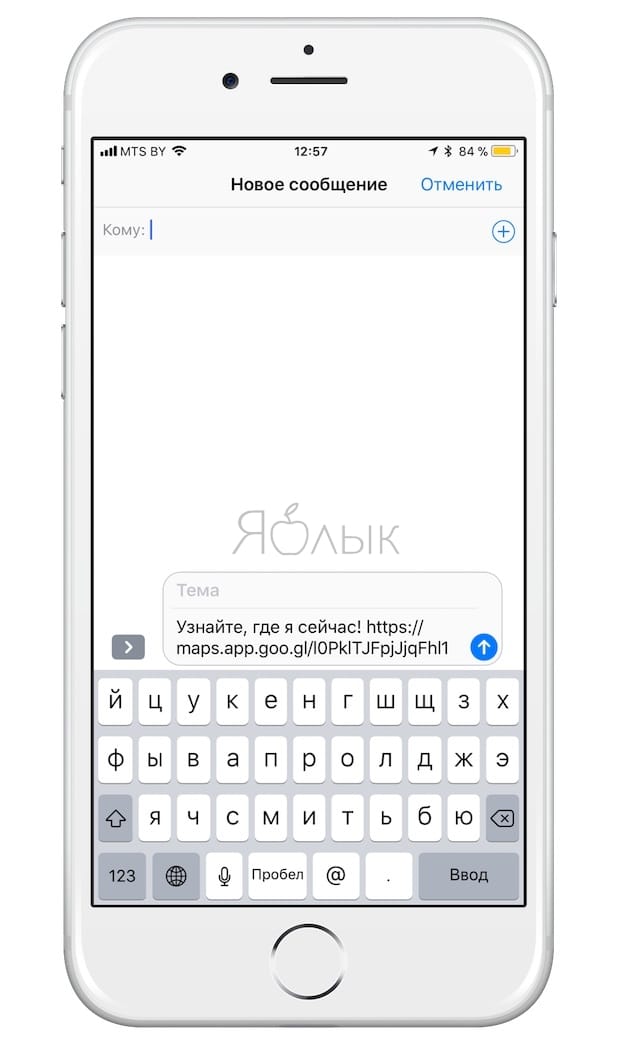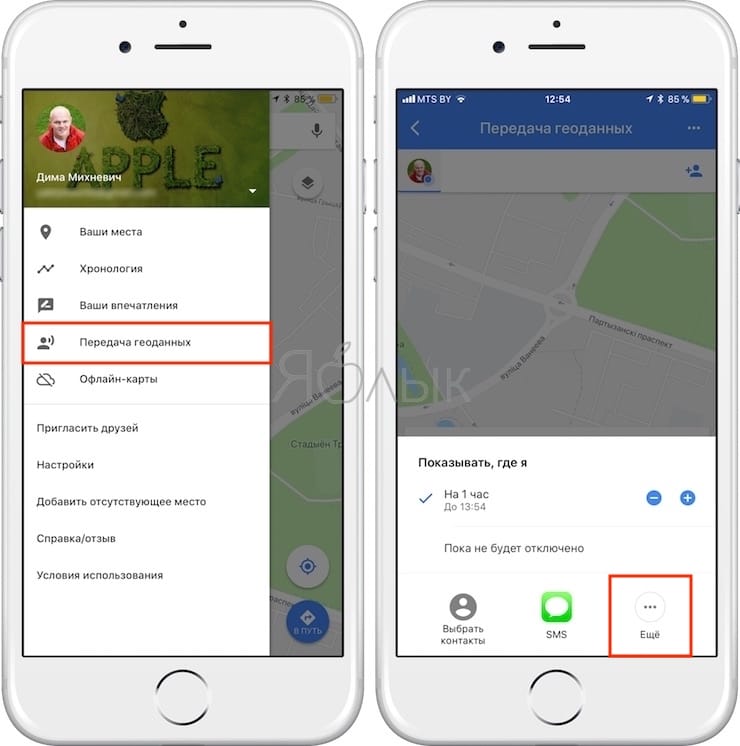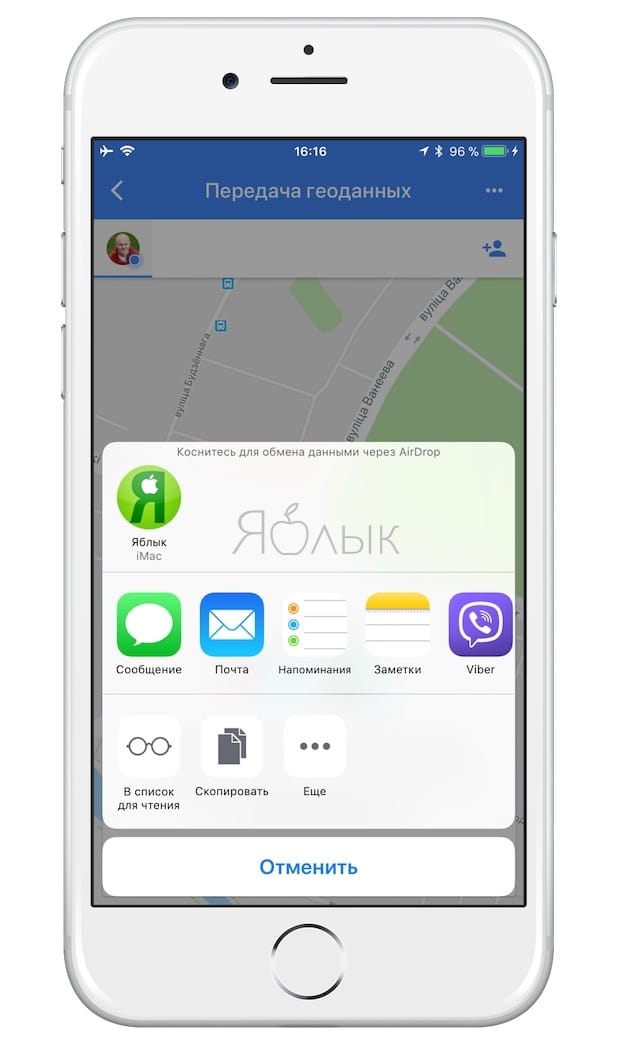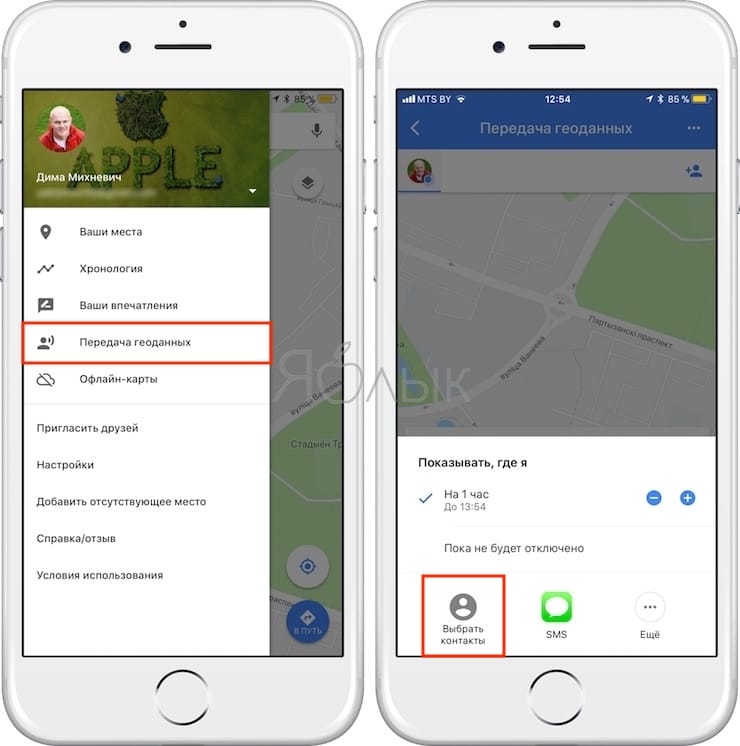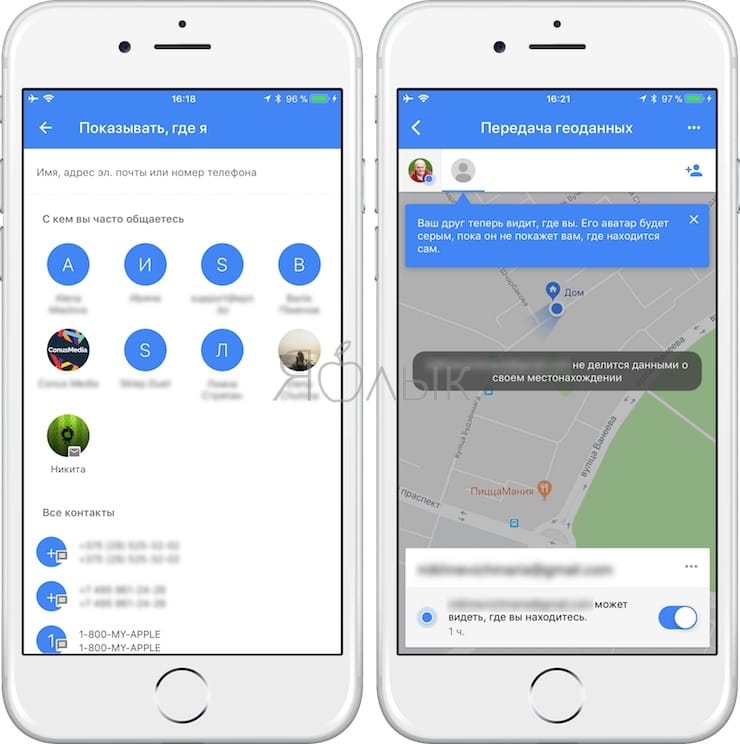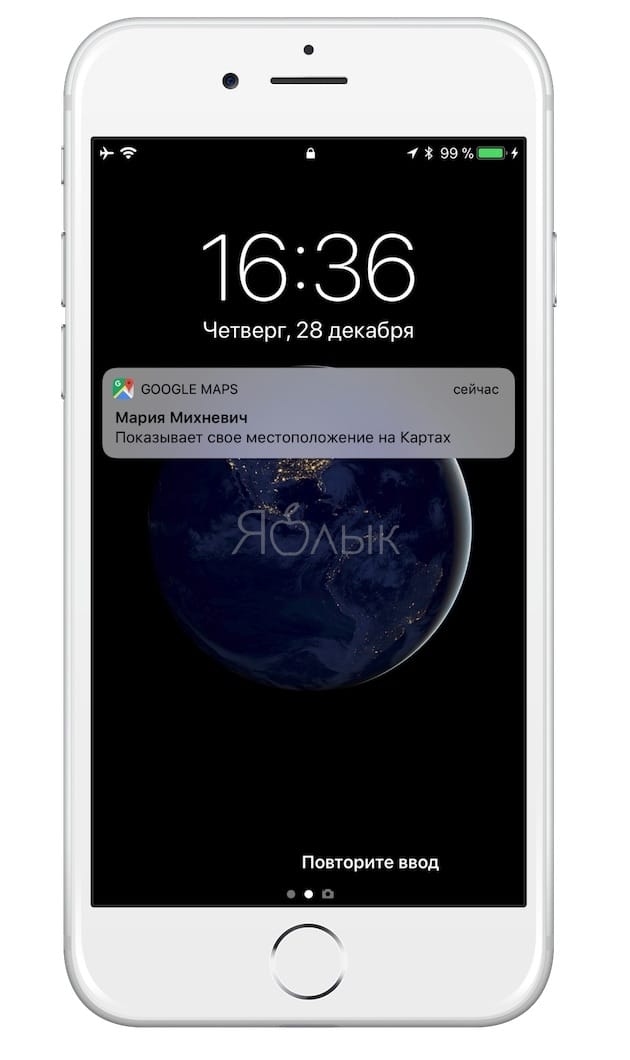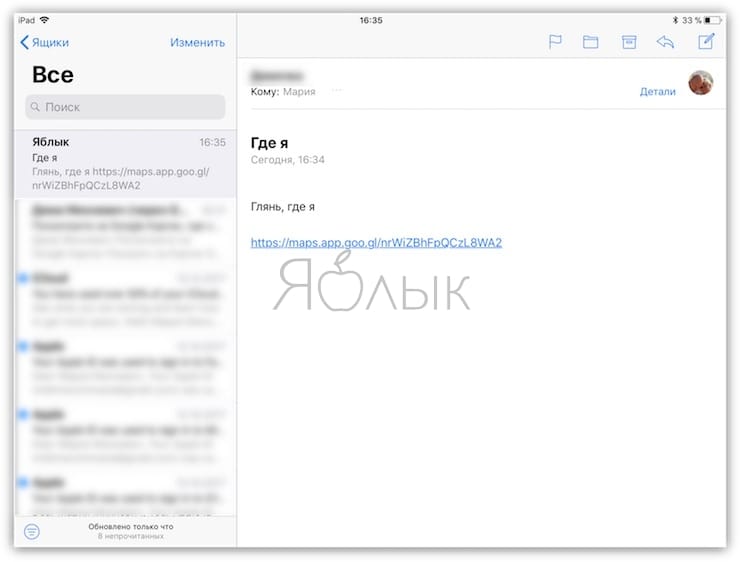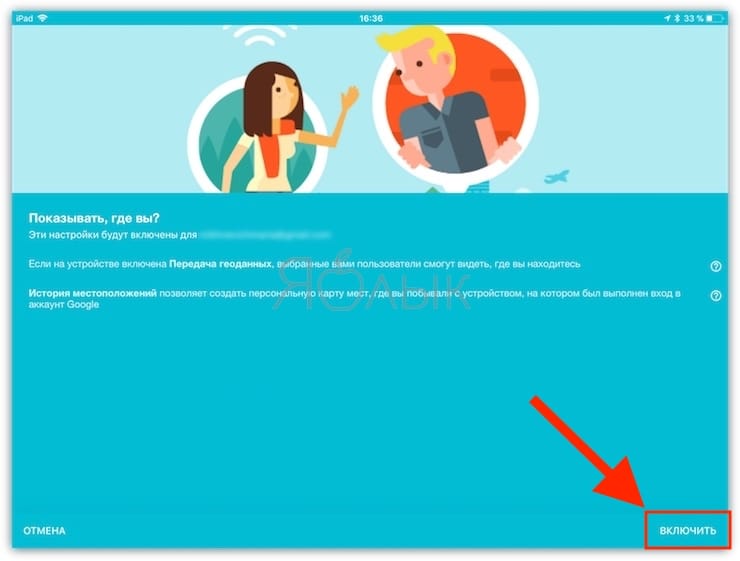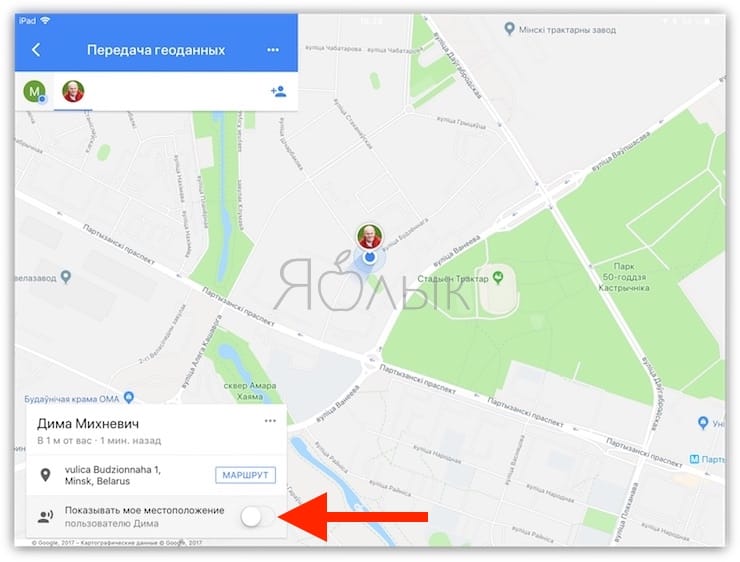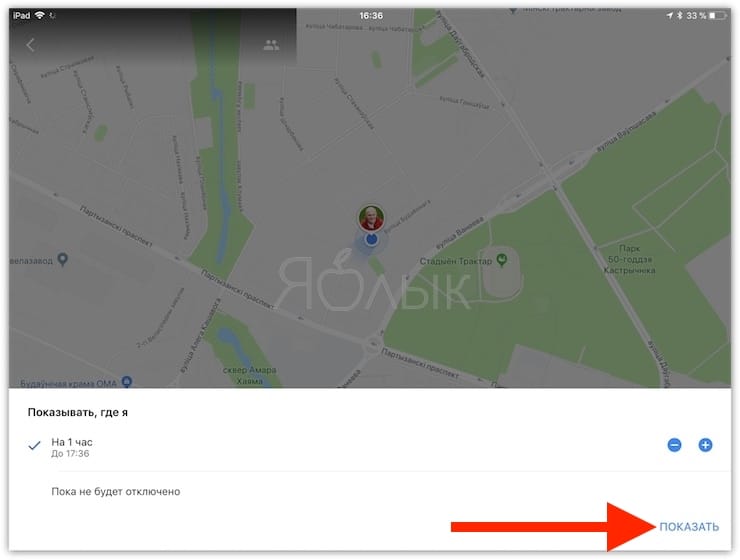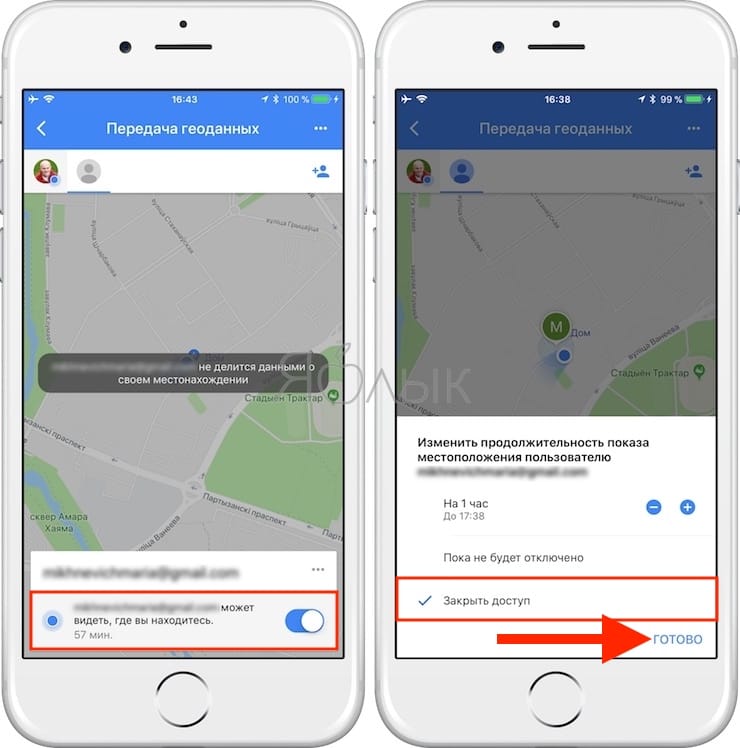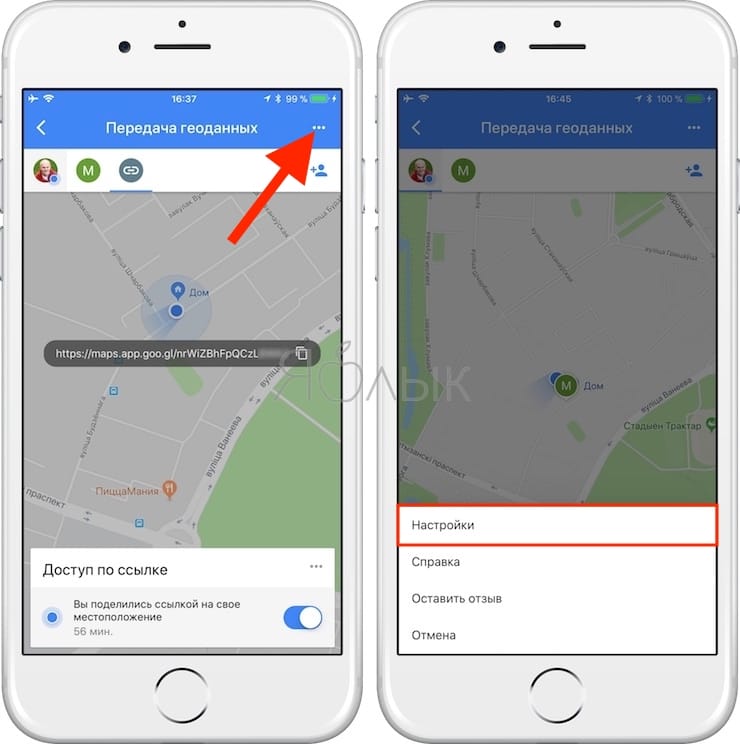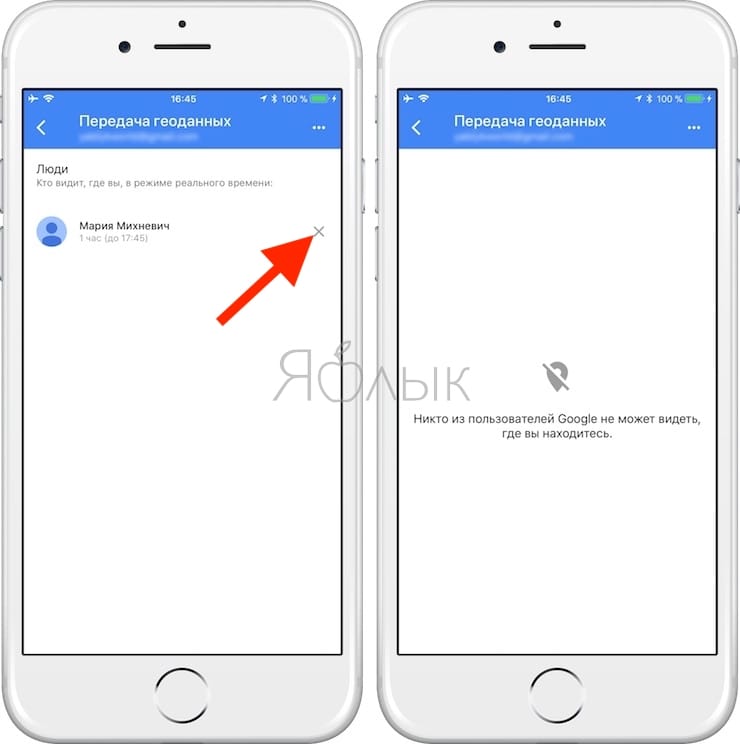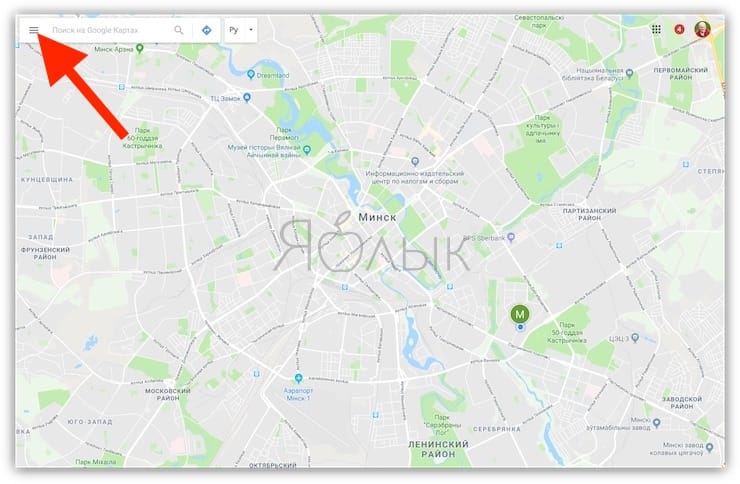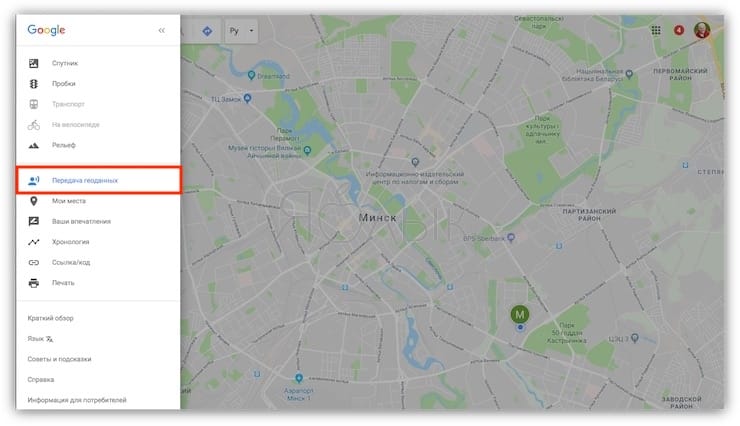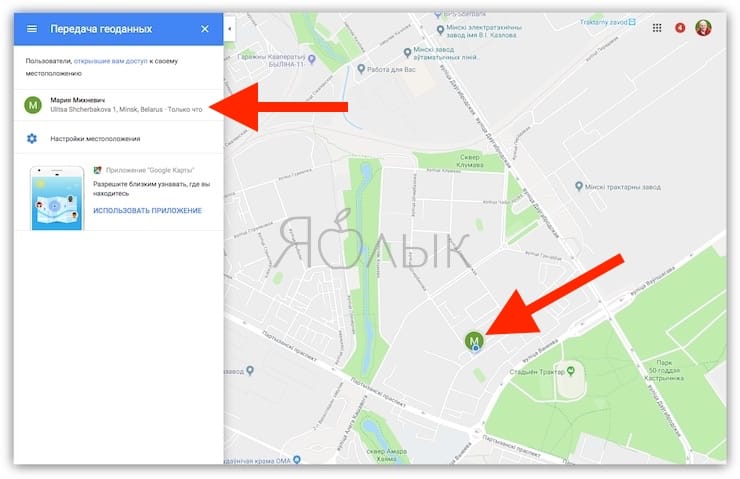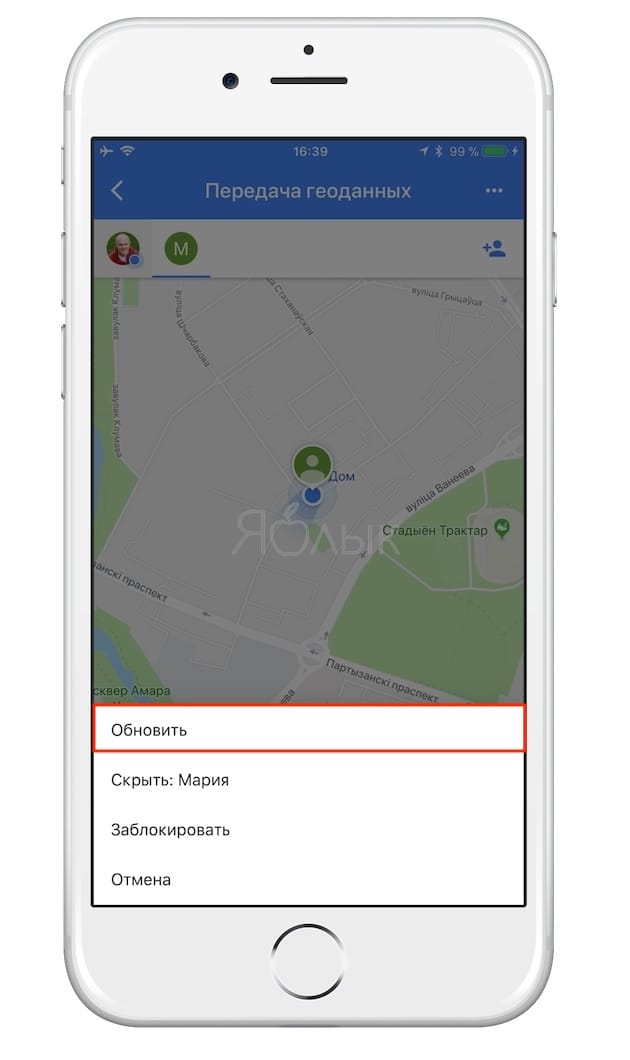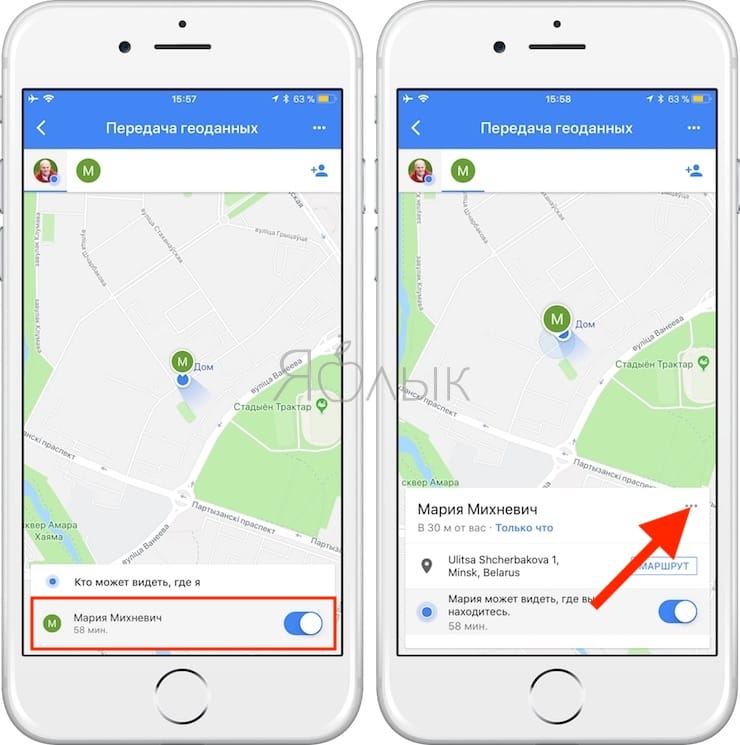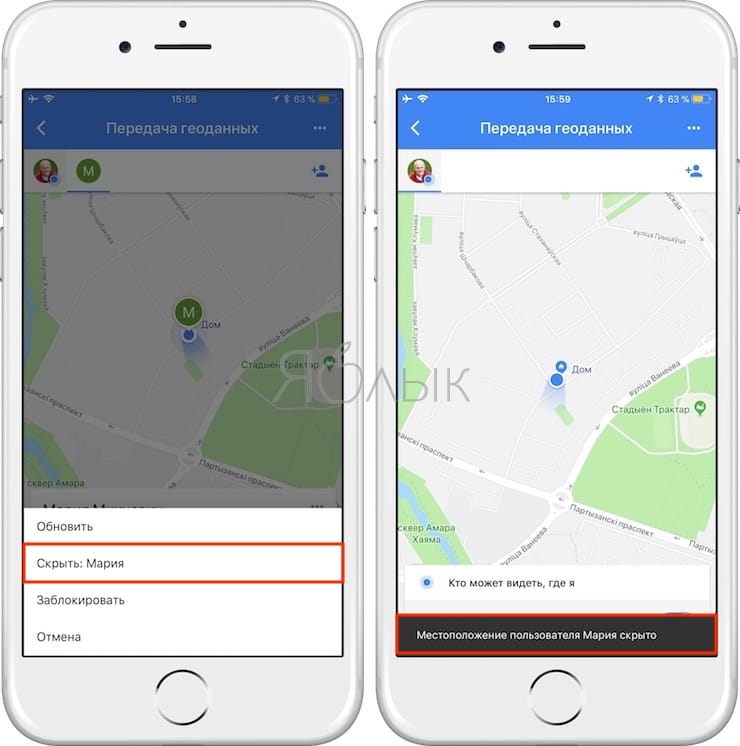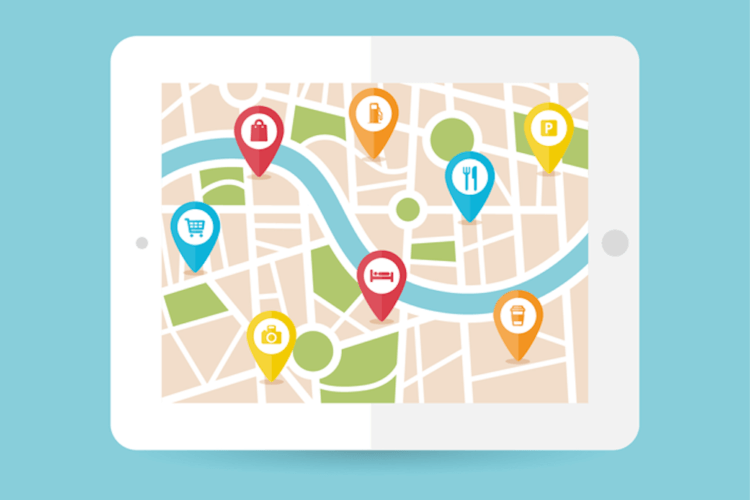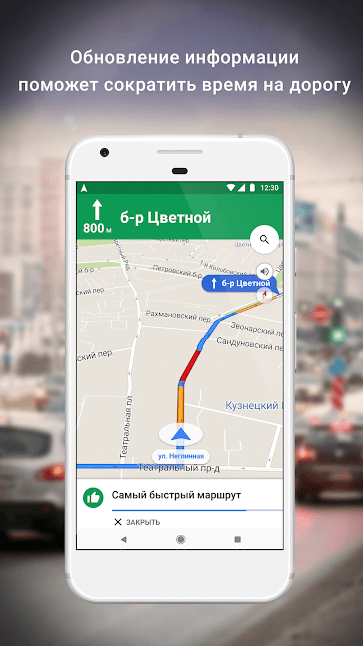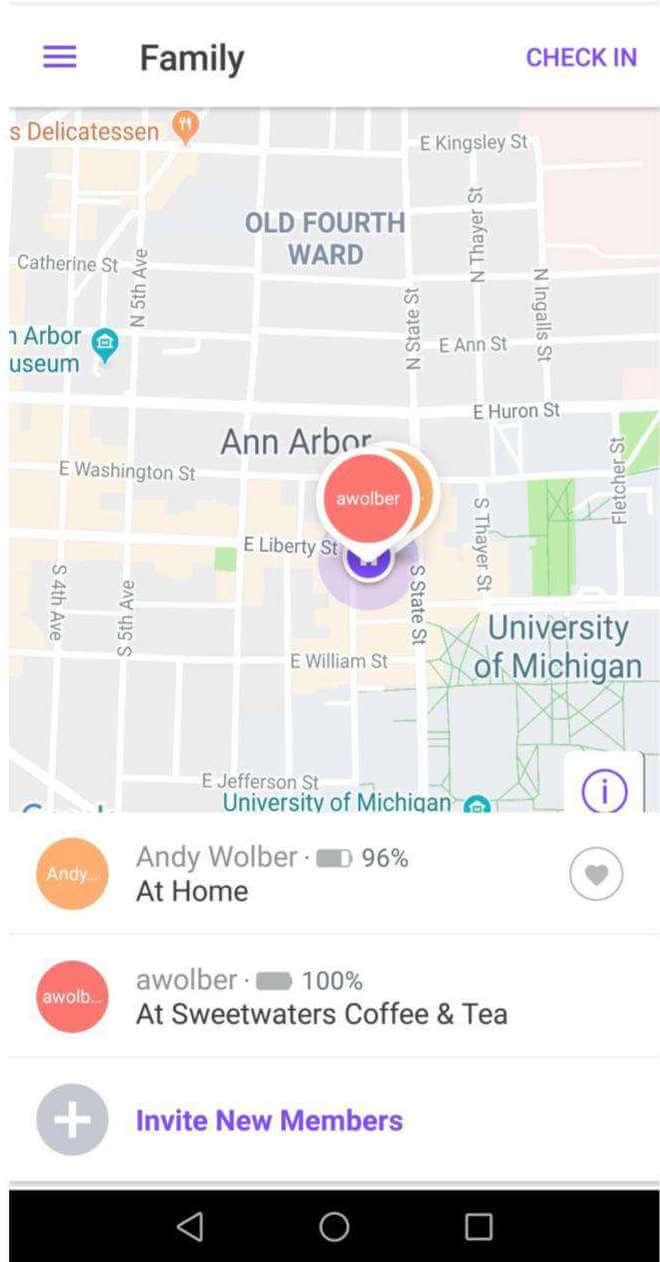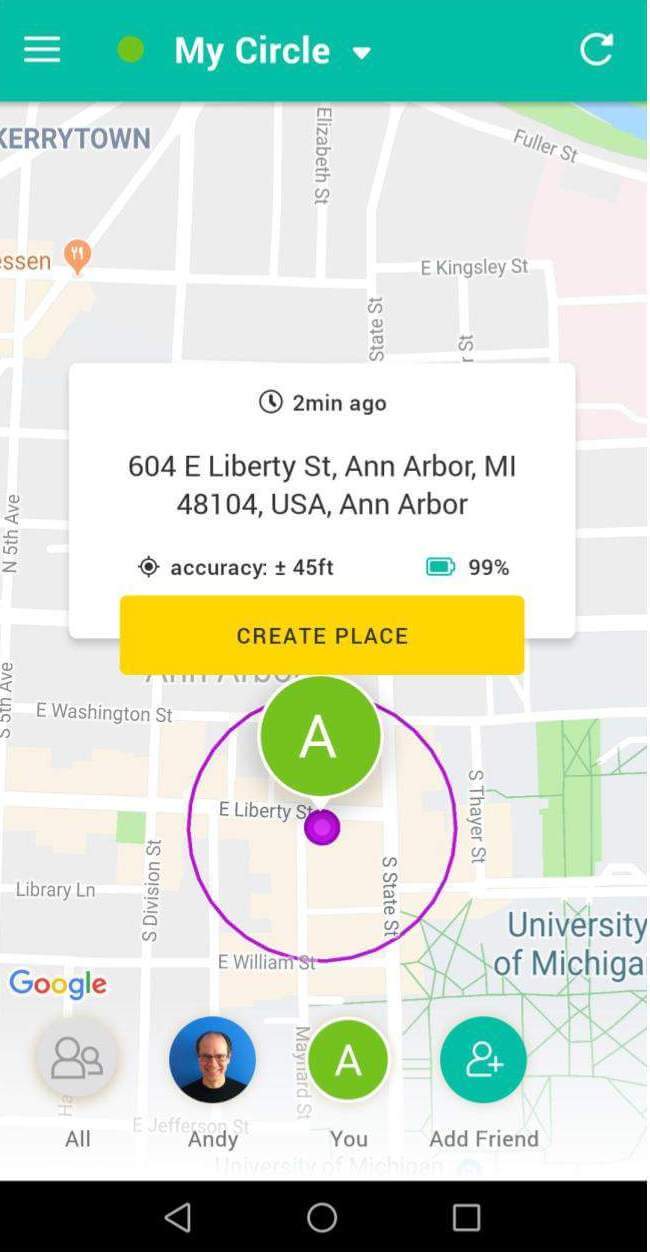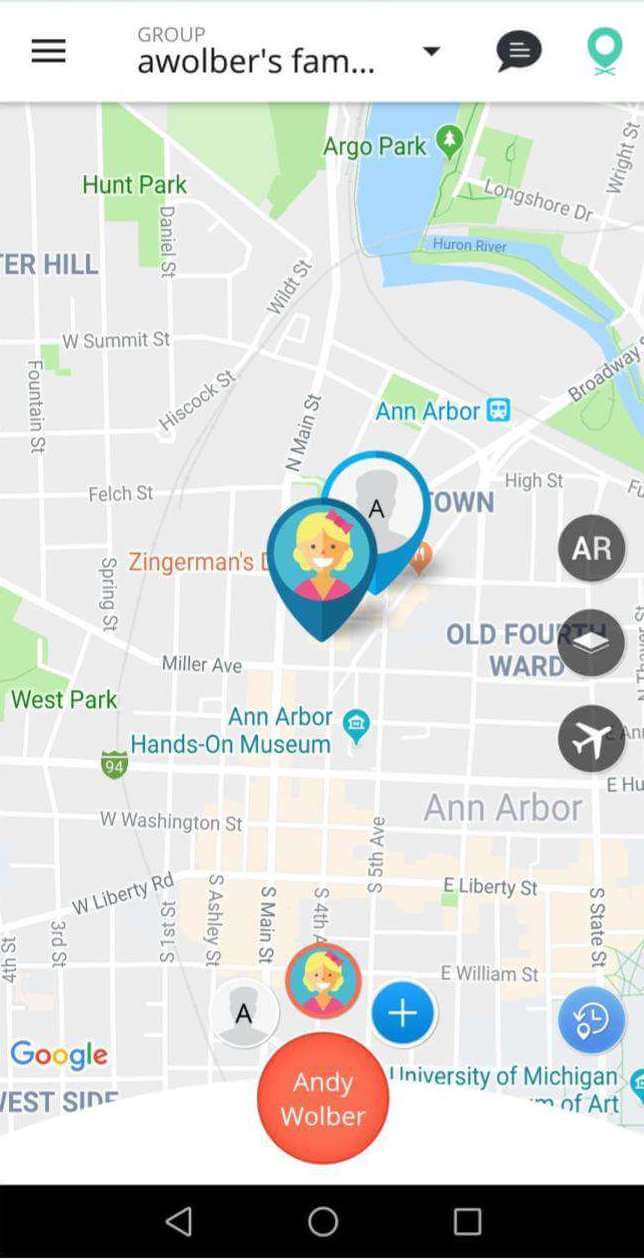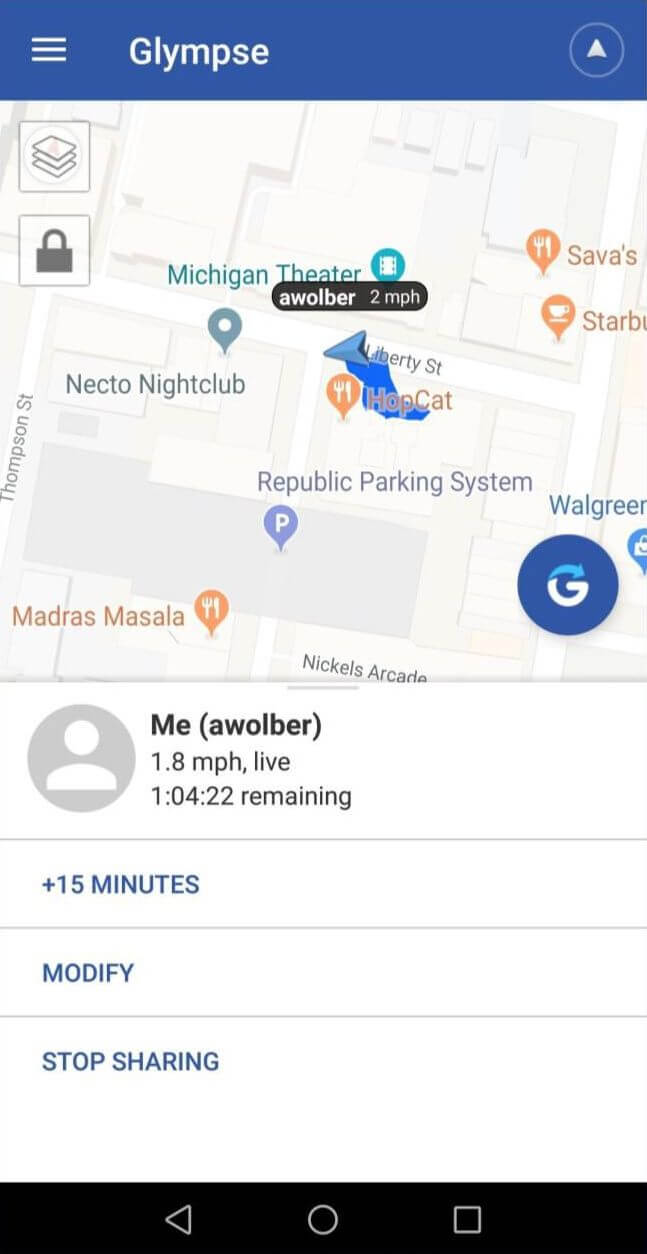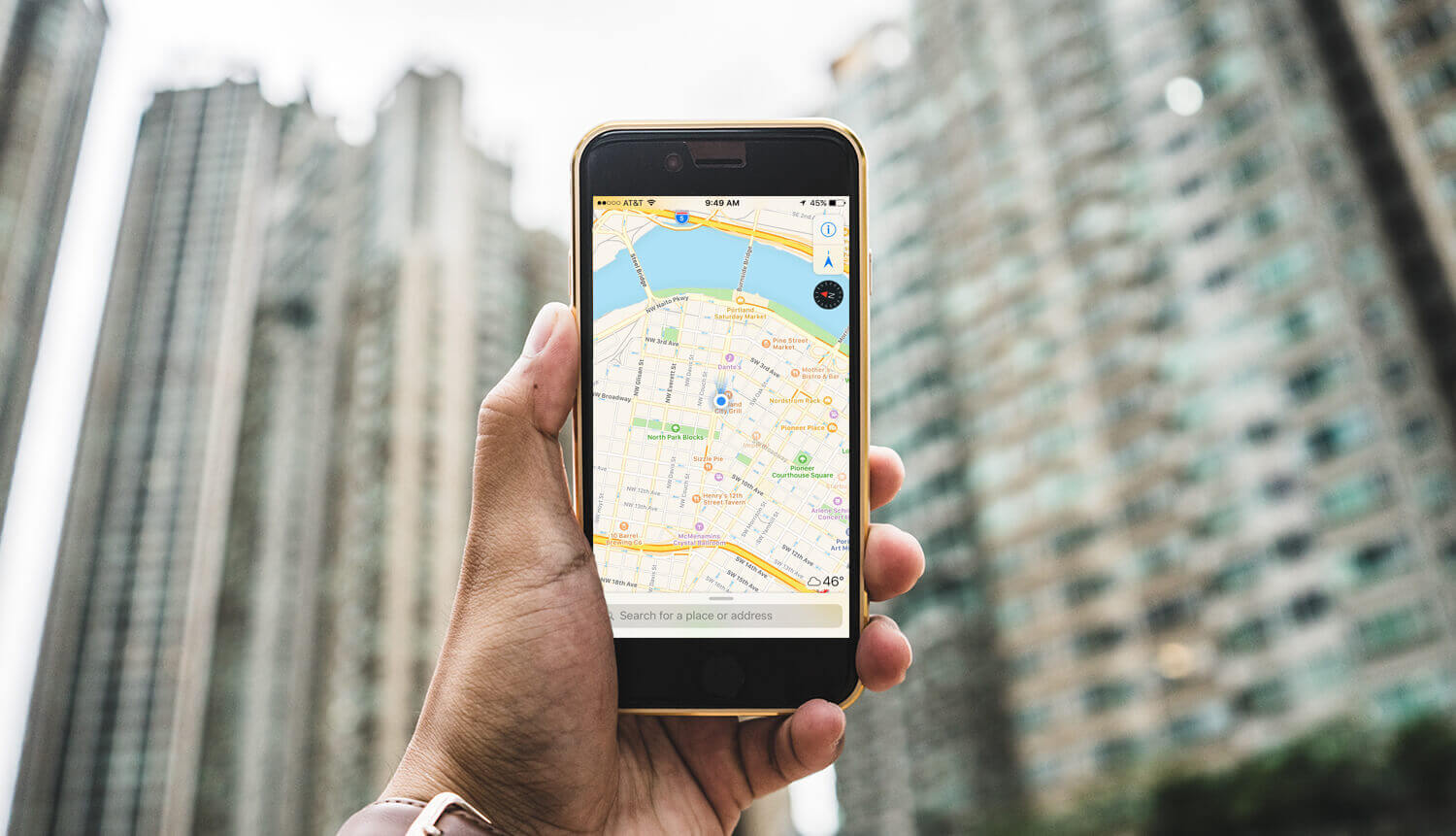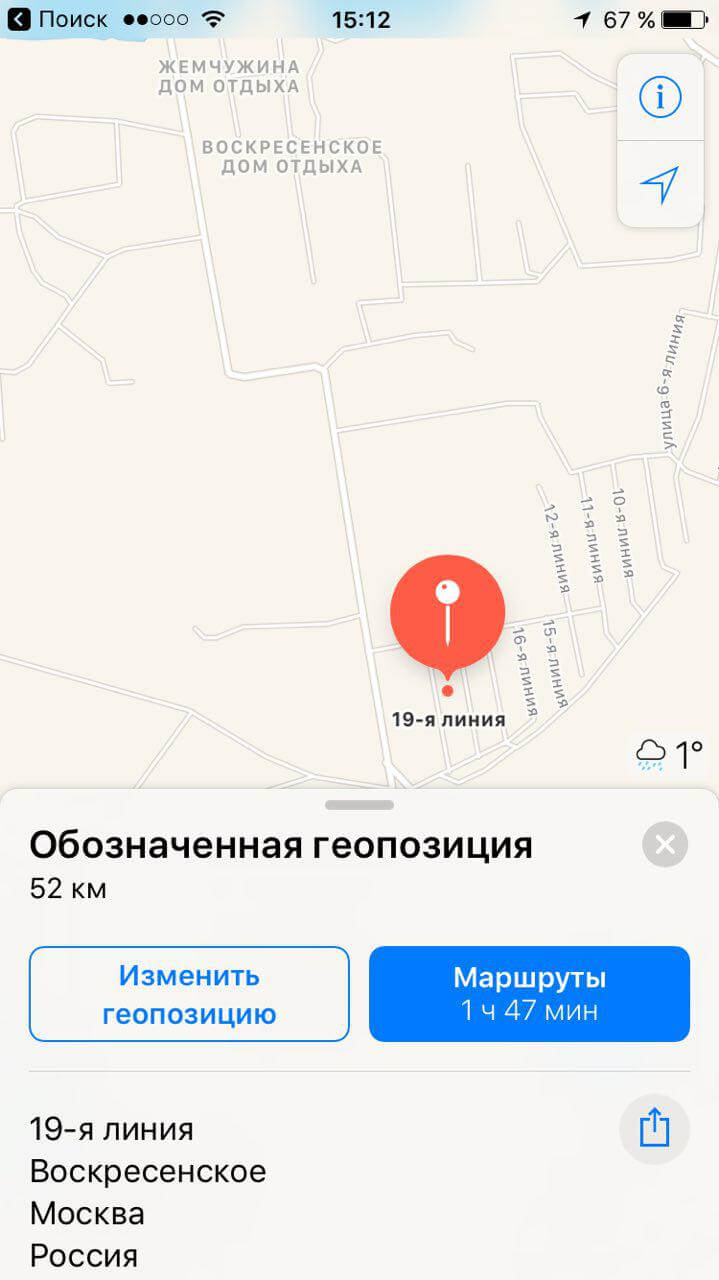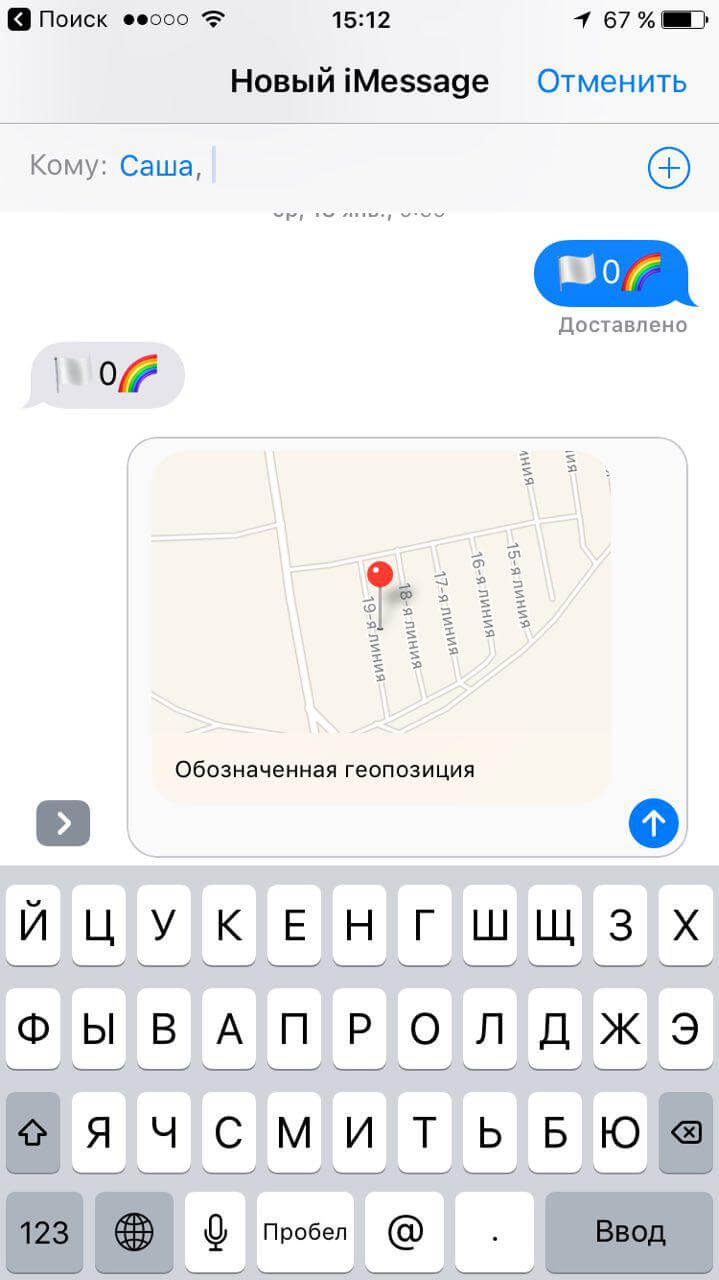Как поделиться своей геолокацией
Как поделиться своей геолокацией
Передача сведений о своей геопозиции другим членам семьи
С помощью функции «Семейный доступ» вы можете поделиться своей геопозицией с членами семьи в приложении «Локатор» или «Сообщения». Кроме того, вы сможете помочь членам семьи определить, где находятся пропавшие устройства, с помощью функции «Найти iPhone».
Как это работает
Организатор семейного доступа настраивает функцию «Поделиться геопозицией» в меню настроек функции «Семейный доступ». После включения функции «Поделиться геопозицией», местоположение организатора автоматически становится видно всем участникам семейной группы. Затем каждый член семьи может выбрать, делиться ему геопозицией или нет. Когда вы соглашаетесь поделиться геопозицией, члены вашей семьи видят ее в приложении «Локатор» или «Сообщения». Если на их часах Apple Watch установлена watchOS 6 или более поздняя версия, они также увидят вашу геопозицию в приложении «Найти людей».
Если ваше устройство потеряно или украдено, вы можете попросить члена семьи использовать приложение «Локатор», чтобы помочь вам найти его.
Функция «Поделиться геопозицией» не поддерживается в Южной Корее и ряде других стран в связи с местными законами.
Поделитесь своей геопозиицей с членом семьи
Вы можете прекратить делиться своей геопозицией в любое время. Узнайте, как перестать делиться своей геопозицией.
Получайте уведомления о местонахождении члена семьи
Вы можете настроить уведомления на основе повторяющихся геопозиций. Это позволит вам узнавать, когда кто-либо прибудет в определенное место или покинет его, а также если не будет находиться в определенном месте в конкретный период времени.
Выберите, с какого устройства делиться геопозицией
Вы можете поделиться своей геопозицией с другого устройства. Например, если вы делитесь своей геопозицией с iPad, вы можете поделиться своей геопозицией с iPhone, которым вы владеете.
Члены семьи могут помочь вам найти пропавшее устройство
Если вы делитесь своей геопозицией со своей группой семейного доступа и включили «Локатор» на пропавшем устройстве, ваша семья может помочь вам найти пропавшее устройство. Члены семьи могут:
Если вы не делитесь своей геопозицией, члены семьи не могут получать информацию о местоположении ваших устройств. Без такой информации члены семьи все равно смогут вам помочь. Они могут узнать статус подключения вашего пропавшего устройства к сети (онлайн или оффлайн), воспроизвести звук на устройстве, перевести устройство в режим пропажи или удаленно стереть данные на устройстве.
Как поделиться геопозицией на iPhone?
В сегодняшней статье мы поговорим об одной из Смарт-функций iPhone — геолокации, служащей для определении местонахождения пользователя девайса. При помощи данной функции, Apple-устройство отслеживает Ваше местоположение и может сохранять историю перемещений. При желании опцию можно отключать.
О том, как включать и при необходимости отключать геолокацию, как делиться ею в разных приложениях мы подробно расскажем в статье, а также предоставим наглядные фото- и видео-инструктажи, сделанные при помощи iPhone 8 Plus.
Включение и отключение геолокации.
Чтобы всегда можно было делиться своим местоположением с друзьями, семьей или коллегами, необходимо проверить, включена ли геопозиция. Как ее активировать:
Теперь, когда геолокация включена, мы можем посмотреть список программ, которые ее используют, и уточнить условия, когда ее можно использовать:
Отправка локации через iMessage.
Один из простых и популярных способов делиться своей геопозицией с другими пользователями — посредством сообщений iMessage. Как это сделать:
Отправка геолокации через Контакты.
Сообщить другу о своём местоположении можно и через Телефон, раздел Контакты.
Отправка локации через Яндекс.Навигатор.
Многим пользователям удобно делиться своими координатами через приложения-карты. Рассмотрим такой способ на примере Яндекс.Навигатора.
Отправка локации через Гугл.Карты.
Ещё один распространённый и удобный способ дать друзьям знать о своём местоположении — хорошо знакомое многим приложение Гугл.Карты (ссылка на AppStore:
Как отправлять локацию в Google.Maps:
Выводы.
Как мы видим из статьи, благодаря современным технологиям легко поделиться с другими своим местоположением, что весьма удобно в современном бурном ритме жизни. Опция геолокации при желании может быть так же просто отключена.
Мы рассмотрели основные способы, позволяющие делиться своим местонахождением — через сообщения iMessage, через Контакты в приложении Телефон и через популярные сервисы карт — Яндекс.Навигатор и Гугл.Карты. Какой способ удобнее — решать Вам. А наша компания надеется, что читателям была полезна информация, и они без труда разберутся с геолокацией на своих iPhone.
Как поделиться местоположением в реальном времени
Возможность показать своё местоположение в реальном времени может быть полезна во многих ситуациях. Родители хотят знать где их дети, в путешествии вы хотите знать где ваши друзья, вы отправились в автопутешествие и нужно знать где другие машины.
Делиться координатами вручную в таких случаях будет неудобно. Поэтому можно автоматизировать этот процесс.
С помощью Google Карт
Обладатели Android-смартфонов могут воспользоваться возможностями системы без установки дополнительного софта. Ведь Google Карты являются предустановленным приложением. Либо их можно скачать на Android или iOS.
Дальнейшая настройка зависит от того есть ли Google-аккаунт у людей, с которыми вы хотите поделиться своей позицией.
Если аккаунт есть, то добавьте email в Google Контакты. Это можно сделать даже без установки приложения по этой ссылке. Теперь откройте на своём устройстве Google Карты и авторизуйтесь под свои аккаунтом (если ещё не сделали этого).
Затем в меню выберите пункт Передача геоданных, выберите нужные контакты и время, в течение которого они смогут следить за вашим местоположением.
Контакты смогут видеть ваше положение в этом же разделе.
Если у друзей нет аккаунта в Google, то в разделе Передача данных выберите любой удобный способ отправки. В этом случае создастся прямая ссылка для отслеживания, которая будет активна в течение 72 часов или меньше.
С помощью Glympse
Glympse доступен для Android и iOS и в отличие от Google Карты для работы приложения необязательно создавать аккаунт.
После запуска приложения выберите пункт Поделиться расположением, выберите удобный способ отправки и укажите параметры доступа. В конце вы получите ссылку, по которой друзья смогут получить доступ к вашим координатам.
4 простых способа поделиться своим местоположением с помощью приложений для Android
Хотите дать своим друзьям и семье возможность отслеживать ваше местонахождение? Совместное использование местоположения на вашем устройстве Android помогает вам в этом.
С помощью совместного использования местоположения вы можете отправить текущее местоположение вашего устройства выбранным людям. Затем они смогут просматривать ваше текущее местоположение на карте, которая обновляется по мере вашего передвижения.
Есть много сценариев, в которых совместное использование местоположения может пригодиться. Давайте рассмотрим некоторые из популярных способов поделиться своим местоположением на устройстве Android.
1. Поделитесь Своим Местоположением С Помощью Доверенных Контактов
Доверенные контакты — это приложение от Google, которое помогает вам различными способами делиться местоположением вашего телефона. Благодаря всем функциям, которые он предлагает, это отличный выбор для ваших потребностей в обмене данными.
Это приложение помогает вашим доверенным контактам определять ваше местоположение, даже если вы не можете принять их входящий запрос на совместное использование местоположения. Это отличная функция, которую можно использовать, когда вы в опасности, так что кто-то, кому вы доверяете, может найти, где вы находитесь.
Ищете приложение для отслеживания друзей или семьи? Попробуйте эти приложения для поиска местоположения, чтобы следить за своими близкими.
Вот как настроить и начать использовать доверенные контакты на Android:
Галерея изображений (3 изображения)
Скачать: Доверенные контакты для Android (бесплатно)
2. Поделитесь Своим Местоположением С Помощью Google Maps
Помимо прокладки маршрутов, вы также можете использовать Карты Google, чтобы делиться своим текущим местоположением. Эта функция встроена в приложение, но вы можете не знать об этом.
С помощью этой функции вы можете отправлять свое текущее местоположение пользователям Google, а также пользователям, не являющимся пользователями Google. Мы посмотрим, как это сделать.
Скачать: Google Maps для Android (бесплатно)
Поделитесь Своим Местоположением С Тем, У Кого Есть Аккаунт Google
Для людей, у которых есть учетная запись Google, вы можете просто коснуться их имени в списке контактов, чтобы начать отправку данных о вашем местоположении.
Вот как это сделать в Google Maps:
Галерея изображений (2 изображения)
Поделитесь Своим Местоположением С Кем-То, У Кого Нет Аккаунта Google
Если у человека, с которым вы хотите поделиться своим местоположением, нет учетной записи Google, вы все равно можете отправить ему данные о своем местоположении с помощью ссылки.
Карты Google позволяют создавать ссылку, по которой любой может щелкнуть, чтобы просмотреть ваше текущее местоположение. Эта ссылка истекает по истечении заданного вами времени. Вы можете создать ссылку для своего текущего местоположения следующим образом:
Галерея изображений (2 изображения)
3. Отправьте Свое Местоположение С Помощью WhatsApp.
WhatsApp — предпочтительный способ общения для многих. Если вы используете это приложение для всех своих чатов, возможно, вы захотите использовать его и для обмена данными о вашем местоположении.
В WhatsApp есть возможность поделиться вашим текущим местоположением с вашими контактами. Он расположен прямо на экране чата, поэтому вам не нужно вмешиваться в какие-либо настройки в приложении.
Вот как вы быстро начинаете делиться своим местоположением с кем-нибудь в WhatsApp:
Галерея изображений (2 изображения)
Скачать: WhatsApp для Android (бесплатно)
4. Отправьте Свое Текущее Местоположение С Помощью Telegram
Подход Telegram к отправке вашего текущего местоположения аналогичен тому, как это делает WhatsApp. Вам нужно выбрать получателя и период времени, в течение которого вы хотите поделиться местоположением, тогда все готово.
Вот как это сделать:
Галерея изображений (2 изображения)
Скачать: Telegram для Android (бесплатно)
Пусть Ваши Близкие Знают, Где Вы Находитесь
Благодаря функции обмена местоположением на вашем устройстве Android ваши друзья и семья всегда будут знать, где вы находитесь. Они даже могут отслеживать ваши движения, когда вы переходите из одного места в другое.
И если вы когда-нибудь окажетесь в ситуации, когда вы не сможете вручную поделиться своим местоположением, такие приложения, как «Доверенные контакты», автоматически сообщают о вашем местоположении надежным людям. Это гарантирует, что кто-нибудь сможет связаться с вами, когда вы в опасности.
Это не единственное использование функции определения местоположения вашего телефона: вы также можете найти потерянное устройство Android, если вы потеряете его или кто-то украдет его.
Как поделиться своей геолокацией
Для тех, кто плохо ориентируется или если вы находитесь в новом городе, онлайн-карты — находка. Просто попросите человека отправить его / ее местоположение по GPS, и вы сможете встретить его прямо в этом месте. Не нужно тратить время на объяснение адреса.
Однако это улица с двусторонним движением. Если вы или ваш друг не знаете, как отправить местоположение по GPS, это не сработает. Итак, если кто-то попросил вас отправить координаты GPS, и вы не знаете, как это сделать, то это руководство поможет.
Читайте также: Как поделиться своим местоположением GPS в реальном времени на Android | iOS
Как это работает?
Требуется ли для работы GPS подключение к Интернету?
Ответ — и да, и нет.
Когда вы включаете GPS на своем устройстве, оно подключается напрямую к спутнику. Эта система не требует Интернета или мобильной сети. Однако это рукопожатие между вашим устройством и спутником требует времени (например, нескольких минут). Поэтому для ускорения процесса большинство устройств используют A-GPS (Assisted GPS), для которых требуется подключение к Интернету.
Проще говоря, вы можете отправлять свое местоположение GPS без Интернета (через SMS), а также можете перемещаться без Интернета, если вы сохранили карты в автономном режиме или даже если они у вас есть в кеше. Но, когда вы путешествуете в новый город (то есть карту которого вы не сохранили или не открывали), GPS займет много времени, чтобы получить карту, и в этом случае вам понадобится Интернет для использования. GPS-навигация.
Итак, теперь, когда мы знаем основы, давайте посмотрим, как отправить свое местоположение GPS в каждом популярном приложении, таком как Facebook, WhatsApp, iMessages и т. Д.
Связанный: Лучшее приложение Offline Maps для смартфона
1. Поделитесь своим местоположением в WhatsApp.
WhatsApp — популярная служба обмена мгновенными сообщениями, особенно в Южной Азии. Итак, если он установлен и у вас, и у вашего партнера, имеет смысл его использовать.
Откройте WhatsApp на своем смартфоне. Перейдите в разговор, с которым вы хотите отправить свое местоположение. Затем нажмите на вариант прикрепления вверху справа (выглядит как символ скрепки)> Место расположения > Нажмите на Отправить свое текущее местоположение вот и все. Если вы являетесь пользователем iPhone, вам необходимо сначала включить определение местоположения в настройках. Для этого перейдите в Настройки приложение> Конфиденциальность > Сервисы определения местоположения > WhatsApp.
Whatsapp также предлагает вам делиться текущим местоположением, которым можно делиться до 8 часов подряд. Вам нужно будет повторить действие, если вы хотите поделиться своим текущим местоположением в течение следующих часов. Текущее местоположение постоянно обновляется в режиме реального времени, поэтому кто-то может перейти к вашему местоположению, даже если вы находитесь в пути.
2. Поделиться местоположением в Facebook Messenger
Поскольку Facebook делает это обязательно иметь посыльного Если вы хотите отвечать на свои сообщения со своего телефона, скорее всего, у большинства людей уже установлен Facebook Messenger.
Откройте приложение Facebook Messenger и перейдите к беседе с человеком, которому вы хотите отправить свое местоположение по GPS> затем нажмите значок с тремя горизонтальными точками, прямо над текстовым полем> Местоположение> Включить GPS> Текущее местоположение> Отправить.
Связанный: 5 лучших альтернатив Facebook Messenger для Android
3. Делитесь местоположением в Google Hangouts
Хотя это число меньше, все же не все используют Facebook или WhatsApp, но если у них есть смартфон Android, скорее всего, у них уже есть встроенное приложение Hangout.
В отличие от других, Hangout умен. Если кто-то отправил вам сообщение типа «где ты‘, он автоматически выдаст всплывающее окно с просьбой поделиться своим местоположением. Но вы всегда можете сделать это обычным способом.
Откройте приложение Hangouts> нажмите на маленький GPS значок, расположенный под полем ввода> Отправьте этот адрес.
4. Делитесь местоположением с Google Maps
Использовать карты Google для обмена текущим местоположением действительно легко по сравнению с другими приложениями. По той единственной причине, что вы находитесь внутри самой карты, навигация становится намного проще. Однако вам следует использовать его, если вы хотите поделиться местоположением, в котором вы в настоящее время не находитесь. Мол, вы хотите поделиться своим домашним адресом, пока вы сидите в офисе. Итак, вот как вы это делаете.
Чтобы поделиться своим текущим местоположением, откройте приложение и щелкните значок навигации. Он обновит и сбросит позиционирующий штифт на ваше текущее местоположение. Просто нажмите на синюю точку, обозначающую ваше местоположение, и внизу экрана появится всплывающее меню. Самая первая опция во всплывающем меню должна быть «Поделиться своим местоположением».
Чтобы поделиться местоположением, в котором вы в настоящее время не находитесь, откройте Карты Google (это работает как для приложения, так и для настольной версии)> найдите ориентир или место, которым вы хотите поделиться. Увеличьте масштаб или прокрутите немного, пока не найдете точное место, которым хотите поделиться. Затем нажмите и удерживайте место (нажмите один раз, если вы или на рабочем столе), чтобы Штырь > нажмите на маленький баннер внизу, чтобы развернуть его> доля.
Теперь вы можете отправить его с помощью приложения, например электронной почты или мгновенного обмена сообщениями, в зависимости от того, что вам удобно. Посмотрите наше видео на Полезные хитрости Google Maps, для лучшего понимания.
5. Отправка местоположения с помощью SMS на Android
Если в данный момент у получателя нет активного подключения к Интернету. Тогда вы по-прежнему можете использовать свои GPS-координаты с помощью SMS, и пользователь по-прежнему сможет перемещаться к вам, если они сохранили карты в автономном режиме или хранят их в кэш-памяти.
Откройте SMS по умолчанию на Android, введите имя отправителя и нажмите значок вложения слева от поля ввода> Убедитесь, что ваш GPS включен> Нажмите на Место расположения значок на последнем> Отправить текущее местоположение.
6. Делитесь местоположением с Сообщениями от Google LLC.
Собственное приложение Google Message позволяет безопасно отправлять информацию о вашем местоположении. Этот метод очень похож на приложение для Android SMS. Сообщения от Google также известны своей веб-версией, но в веб-версии нет опции обмена местоположением.
Итак, вот как это работает. Откройте чат или создайте новое сообщение и нажмите значок «+» слева. Значок или настройка могут измениться в следующих обновлениях, но основная идея — нажать кнопку «Поделиться». Вы должны увидеть опцию совместного использования местоположения. В зависимости от вашей версии Android или пользовательского интерфейса размещение вкладки местоположения может отличаться. Но меню осталось прежним.
7. Делитесь местоположением на iPhone с iMessage
iMessages часто сбивает с толку по двум причинам: во-первых, он работает, у получателя должен быть macOS или iPhone ИЛИ iPad для использования iMessages, а во-вторых, он работает как через Интернет, так и через SMS-шлюз, в зависимости от того, что более надежно на данный момент.
Теперь вы можете делиться местоположением с помощью iMessages только на iPhone и iPad, а на Mac это невозможно. Но получатель может получать сообщения на всех трех устройствах. Вот как это работает.
Откройте приложение iMessage и выберите название контракта, которому вы хотите отправить свое местоположение. Если вы никогда раньше не отправляли им сообщения, вам необходимо знать их адрес электронной почты (используемый для Apple ID) или номер телефона, с которым они зарегистрировались в iMessage.
Затем нажмите значок Карты, который отображается в меню общего доступа прямо над клавиатурой.. Он будет искать ваше местоположение на Картах, и вы можете напрямую нажать кнопку отправки, чтобы поделиться своим текущим местоположением со своим контактом. Аналогичный обмен можно сделать и с помощью Google Maps. Просто нажмите на значок Google Maps вместо собственного приложения Maps.
Читайте: 7 лучших приложений Family Locator для Android и iOS
Отправка местоположения по GPS контактам
Это всего лишь несколько простых способов, с помощью которых вы можете сообщить кому-либо свое текущее местоположение. Эта функция наиболее полезна, когда кто-то хочет перейти к вашему местоположению. Постоянное совместное использование местоположения стало обычным делом, учитывая безопасность наших друзей и семьи. А когда дело касается детей, некоторые приложения для родительского контроля тоже могут оказаться очень полезными.
Также читайте: Как подделать местоположение GPS в Android.
Как поделиться геопозицией iPhone в приложении iMessage
✏️ Нам пишут:
Не могу разобраться, как правильно настроить iPhone, чтобы он мог отправлять текущую геопозицию в переписке iMessage.
В последних версиях iOS купертиновцы действительно намудрили с настройками данной фишки. Чтобы заставить работать систему, придется выдать разрешение сразу в нескольких разделах меню.
Как настроить шаринг геопозиции на iPhone
1. Перейдите в Настройки – Конфиденциальность – Службы геолокации – Поделиться геопозицией и активируйте опцию Поделиться геопозицией, без нее приложения Сообщения, Локатор, Дом и голосовой ассистент Siri не смогут получать данные о вашем местоположении. Здесь же обязательно активируйте переключатель Точная геопозиция.
2. В разделе Настройки – Конфиденциальность – Службы геолокации – Сообщения выдайте разрешение на доступ к геолокации.
3. По пути Настройки – Конфиденциальность – Службы геолокации – Системные службы активируйте переключатель Поделиться геопозицией. Можете посмотреть значение других настроек из данного меню и настроить их подходящим образом.
Только после этого получиться делиться своей геопозицией в переписке iMessage.
Как поделиться геопозицией в сообщениях
Во время переписки можете нажать на аватар собеседника или иконку чата и в меню Информация выбрать пункт Отправить мою текущую геопозицию.
Есть и другой гораздо более простой способ – начните писать в тексте сообщения “я в” и на клавиатуре появится кнопка для быстрой вставки текущего местоположения в сообщение.
Как поделиться своим местоположением в Google Maps?
Благодаря этой функции Google Maps, вы сможете поделиться со своими друзьями своим местоположением, чтобы им было проще вас найти. Вы также сможете создать отдельные категории друзей, чтобы было удобно отправлять им метки о своем расположении — если собираетесь делать это часто.
Как поделиться меткой о своем местоположении в Google Maps: инструкция
Чтобы воспользоваться этой функцией, ее сначала необходимо настроить. Для этого следуйте простой инструкции.
Как передать геоданные пользователю с аккаунтом Google
Как передать геоданные пользователю, у которого нет аккаунта Google
В этом случае вы можете отправить короткую ссылку через SMS. Только будьте осторожны, эту ссылку сможет открыть любой, поэтому постарайтесь не выкладывать ее в открытый доступ, чтобы незнакомые люди не смогли определить, где вы находитесь.
Чтобы поделиться своим местоположением с пользователем, у которого нет аккаунта Google, отправьте ему ссылку:
В чем опасность доступа к местоположению
Совместное использование местоположения может быть полезной функцией, но это также чревато неприятными последствиями. Например, представьте, что вы настроили Google Maps таким образом, чтобы приложение постоянно отправляло вашу геопозицию лучшему другу. Но в какой-то момент вы поссорились и перестали общаться, а сервис продолжает делиться вашей геопозицией с вашим неприятелем.
Тем не менее, Google беспокоится о безопасности своих пользователей и каждые две-три недели напоминает, что вы оставили функцию отправки своей геопозиции включенной.
Как отправить геолокацию с iPhone
Многие пользователи мобильных устройств сегодня пользуются опцией геолокации — службой, определяющей географическое положение Вашего iPhone, информация о котором может быть использована приложениями айфона и интернет-сайтами. Однако, не все до сих пор знают, что геолокацией можно делиться с другими пользователями.
О том, как отправить свою геопозицию на айфоне и какими несколькими способами это можно сделать, мы и расскажем сегодня в статье, проиллюстрировав советы подробными фото- и видео-инструкциями.
Оглавление
Для каких устройств подходит статья
Функция отправки геолокации появилась на устройствах Apple, начиная с выпуска iOS 8. Проиллюстрированные в статье последовательности действий подойдут для следующих моделей айфонов:
Видео- и фотоматериалы, представленные в статье, сделаны при помощи iPhone 8 Plus.
Отправка геолокации через iMessage
Многим любителям Apple привычно и удобно общаться между собой в фирменном «яблочном» мессенджере — iMessage. Производители, полностью поддерживая инициативу общения посредством iMessage, добавили в приложение опцию обмена геолокацией. Показываем, как поделиться своими координатами:
Как поделиться геопозицией на айфоне: способы, инструкции
Вопрос о том, как поделиться геопозицией на айфоне, возникает, когда нужно, к примеру, объяснить маршрут или оповестить кого-то о вашем местонахождении.
Есть несколько способов:
Пользователь может выбрать любой удобный для себя.
Перед тем как поделиться геопозицией на айфоне, необходимо настроить устройство:
Теперь процесс отправки геопозиции будет удобнее и быстрее.
Ниже подробно рассмотрены способы, как отправить геолокацию с iphone.
Сообщения
Поделиться геопозицией с iphone получится, если следовать простой инструкции:
С помощью функции «Поделиться геопозицией» ваша локация будет транслироваться контактам, которым вы разрешили доступ, в течение установленного времени. Трансляция возможна в течение часа, до конца дня или бессрочно.
Локатор
Ранее на продукции Apple были автоматически установлены приложения «Найти друзей» и «Найти iPhone». В IOS 13 свойства этих приложений были объединены, и создана программа «Локатор».
«Локатор» поможет найти утерянное устройство, не только смартфон, но и iPad, iPod touch, компьютер Mac, часы Apple Watch или наушники AirPods. Важно правильно настроить программу до утери гаджета. Приложение помогает обнаружить устройство, даже если оно отключено или в статусе оффлайн. Также в приложении «Локатор» есть опция «Стереть устройство». С ее помощью информация с утерянного или украденного гаджета будет удалена и не попадет в руки злоумышленников.
Как и приложение «Найти друзей», «Локатор» может найти близких вам людей при наличии у них такого же приложения.
Чтобы понять, как поделиться геопозицией на айфоне, используя приложение «Локатор», следуйте инструкции:
Этот способ работает, если человек, которому вы желаете отправить геолокацию, тоже использует «Локатор».
Теперь вы ознакомлены с алгоритмами отправки геопозиции с iPhone и сможете грамотно использовать такую полезную функцию.
Как поделиться геолокацией в Google Maps без адреса
Наверное, все умеют делиться геопозицией. Этот навык может пригодиться в самых разных жизненных ситуациях – от поиска нужного заведения до отслеживания передвижения близкого человека, которого нужно проконтролировать, например, при поездке на такси посреди ночи. Другое дело, что иногда довольно сложно определить точное местоположение конкретного объекта, поскольку у этого места просто-напросто отсутствует адрес. В таких случаях пользователям приходится ориентироваться только приблизительно либо пользоваться широтой и долготой, сопоставить которые зачастую оказывается тем ещё квестом. К счастью, Google решила эту проблему.
Google Maps получили новую функцию, которая облегчит использование
Huawei показала замену Google Maps для своих смартфонов
Google выпустила обновление Google Maps, в котором добавила поддержку режима Plus Code. Он позволяет поделиться геолокацией, даже если адрес отсутствует или неизвестен, заменяя его на короткое сочетание букв и цифр. Обычно такое бывает в деревнях или селениях, элементы инфраструктуры которых не отмечены на карте, или в азиатских странах, где зачастую у домов просто нет номеров. Google не раскрывает подробностей о механике работы режима Plus Code, но, скорее всего, он просто шифрует широту и долготу, представляя её в укороченном виде.
Как поделиться адресом в Google Maps
Поделиться адресом можно даже без самого адреса
Всё, что потребуется от получателя, которому вы передаёте этот код, — это вставить его в поисковую строку в Google Maps. Это можно сделать в мобильном приложении или в веб-версии сервиса. Перед ним откроется карта с точкой, указывающей на ваше текущее местоположение. Несмотря на то что в Google Maps есть возможность установить «булавку» на конкретную географическую точку, с помощью механизма Plus Code гораздо удобнее всего делиться своей геолокацией, потому что не придётся самостоятельно высчитывать точное местоположение и заниматься расстановкой булавок.
Геолокация на Android
Делиться своей геолокацией не всегда удобно из-за отсутствия адреса
Интересный факт: наиболее сложным для восприятия европейцами является адресная система Японии. Дело в том, что в этой стране (да и многих других, кстати, тоже) адрес формируется по принципу от большего к меньшему: префектура, город, город поменьше (что-то вроде наших районов – Октябрьский, Литейный, Пролетарский), микрорайон, квартал и собственно номер дома. При этом к номеру дома могут добавлять номера подъездов, этажи, номер квартиры или офиса, в результате чего получается совсем невообразимая для новичков путаница.
Возможно, кто-то из вас вспомнит, что похожая система была в Google Maps и раньше. На самом деле так и есть. Google уже давно работала над тем, чтобы дать гостям азиатских стран, где номера на домах встречаются реже, чем, скажем, в Европе, возможность — простите за тавтологию — делиться отсутствующим адресом. Правда, тогда нововведение не взлетело, поскольку было реализовано слишком сложно. В результате большинству пользователей было банально проще поставить булавку на своё местоположение и поделиться им с близкими, чем разбираться в системе Plus Code. Однако Google исправила все ошибки и сделала так, что делиться геолокацией без адреса стало легко и просто.
Как поделиться геопозицией (местоположением) в WhatsApp на iPhone в реальном времени
За время своего существования сервис WhatsApp обзавелся немалым количеством интересных и полезных функций, превратившись в один из самых популярных мессенджеров с аудиторией в более 2 млрд активных пользователей. С его помощью владельцы устройств могут обмениваться сообщениями, изображениями, различными документами и видео, совершать голосовые или видеозвонки и т.д.
В числе прочего сервис предоставляет пользователям возможность отправлять координаты своего текущего местоположения друзьям и знакомым в реальном времени.
Как поделиться своей геопозицией (в том числе в реальном времени) при помощи WhatsApp на iPhone
1. Откройте приложение WhatsApp на смартфоне.
2. В списке контактов выберите имя пользователя, которому хотите отправить координаты места, где находитесь.
3. Нажмите кнопку «+» в левом нижнем углу экрана.
4. В отобразившемся меню выберите опцию «Местоположение». Если вы используете функционал впервые, WhatsApp потребует разрешение на доступ к местоположению.
5. WhatsApp определит ваше текущее местоположение и отобразит его на карте.
Для того чтобы поделиться геоданными (местоположением) в реальном времени выберите пункт Делиться геоданными.
Укажите время, на которое ваша геопозиция будет доступна получателю. При желании, выберите удобный формат карты (кнопка «i») и добавьте текстовое сообщение.
Для того чтобы отправить текущую геопозицию, выберите из списка предлагаемую организацию для привязки к местонахождению. Чтобы поделиться текущей геопозицией без привязки к организациям, нажмите «Отправить текущую геопозицию».
Для отправки сообщения с координатами геопозиции, нажмите кнопку отправки.
Приложение отправит ваши координаты выбранному контакту.
При помощи вышеописанного метода можно делиться не только информацией о геопозиции, но и различными файлами, например, фото, видео, контактами и даже PDF-документами.
Как отправить свою геолокацию с Андроида по WhatsApp, Telegram
Для отправки местоположения необязательно переписывать адрес или указывать ближайший ориентир другому человеку – достаточно задействовать функции приложений-навигаторов, позволяющие поделиться этой информацией. Более того, некоторые программы, такие как Google Maps, дают возможность отслеживания локации в реальном времени.
Недостатком выступает необходимость использования подключения к интернету как минимум двумя сторонами (отправителю и получателю). К счастью, карты работают оффлайн, поэтому при отсутствии интернет-соединения можно просто сообщить свои координаты. Обновление сведений геолокации в этом случае будет проходить медленно, поскольку технология A-GPS, служащая для ускорения передачи, не может быть задействована без доступа к сети.
Как работает система отправки геолокаций
Всё максимально просто – достаточно включить GPS на устройстве и поделиться своей локацией. Инструкции подходят для массы навигаторов и карт, предназначенных для Android, и являются примерно одинаковыми. Отслеживание происходит путём передачи уникальной ссылки или, что более безопасно, выдачей возможности видеть позицию только определённым пользователям, вошедшим в аккаунты.
Первый вариант универсальнее, нежели второй, так как не требует регистрации от другого человека. Второй же демонстрирует большую степень безопасности – случайный пользователь Сети, нашедший URL, не сможет подключиться к транслированию местоположения. Именно в этой статье мы решили рассказать вам, как отправить геолокацию с Андроида, например, через Телеграм или Ватсап, а также другие приложения, которые популярны среди пользователей.
Отправка местоположения
Мессенджеры, социальные сети
Во многих приложениях, ориентированных на прямое общение между пользователями, встроена функциональность по передаче геолокации. Стоит действовать аккуратно: если отправить такое сообщение в общую беседу (конференцию), ею смогут воспользоваться все участники.
Telegram
В популярном «Телеграме» сведения можно отправить через меню «Вложения» – так же, как изображения, видео, аудио. Выполните следующее:
Если информацию захочется убрать, удалить её можно будет так же, как и простое сообщение.
В этой программе порядок действий представлен примерно такой же, как в Telegram:
Viber
Для «Вайбера» инструкция тоже может быть изложена в трёх шагах, однако приложение сперва открывает большую карту и даёт узнать своё местоположение для его дальнейшей отправки, а не предлагает сделать это сразу отдельной кнопкой.
Программы-карты, навигаторы
Google Maps
Встроенное во все устройства на «Андроиде» приложение обладает широкой функциональностью в плане отправки местонахождения другим людям. В частности, здесь присутствует возможность отслеживания в реальном времени, которое можно сделать доступным для всех обладателей ссылки или только указанных адресатов.
Подробнее о том, как поделиться ссылкой на отслеживание, чтобы видеть местоположение можно было без авторизации в приложении или на сайте Google Maps, в этой статье написано в разделе об отправке SMS. Хотя и на данном этапе вы уже знаете несколько вариантов, как отправить геолокацию с Android.
Яндекс.Карты
Здесь нет отслеживания геолокации в реальном времени, однако ничто не помешает поделиться актуальными на момент отправки сведениями с кем угодно.
Такой же порядок действий представлен и при нахождении программы в режиме «Навигатор», который включается и деактивируется нажатием соответствующей кнопки в нижней части экрана.
Кроме того, можно скопировать координаты, просто тапнув по ним. Для таких сведений есть два формата: полностью числовой и с указанием широты, долготы на латинице. Чтобы переключить режим отображения, тапните три точки около значения.
В этой программе, поддерживающей полноценную работу в офлайн-режиме, можно поделиться ссылкой на страницу с информацией о текущем местоположении. В таком случае получателю станет доступна карточка об этом месте, содержащая координаты, адрес и список организаций в этом и ближайших зданиях.
Navitel Navigator
Ещё одно приложение, нацеленное по большей части на офлайн-использование, позволяет делиться информацией о текущем местонахождении. Для этого понадобится выполнить следующие действия:
Дальнейший порядок действий несложен – в выбранном мессенджере или социальной сети потребуется выбрать контакт и тапнуть кнопку «Отправить».
MAPS.ME
Эта программа тоже располагает несложным интерфейсом, в котором можно разобраться за пару минут. Несложно понять и то, как отправить свою геопозицию другому человеку – именно поэтому следующая инструкция коротка:
Если требуется разослать информацию о местоположении нескольким пользователям, проще всего сохранить её в буфер обмена (кнопка «Копировать ссылку») и потом рассылать её разным получателям. При нахождении их в одной социальной сети или мессенджере, можно написать всего одно сообщение, после чего переслать его остальным людям. Впрочем, более удобным вариантом, вероятно, покажется отправка сведений через встроенную в приложения для общения функциональность, которая представлена в распространённых сервисах и уже описана в этом тексте. Кстати, если не работает GPS на Андроиде, нужно сделать калибровку.
Этот вариант полезен при отсутствии у получателя и/или отправителя доступа к сети. Если его действительно нет, можно открыть любое приложение-навигатор и узнать в них координаты. Главное – наличие доступа к GPS. И при активности, и при недоступности интернет-подключения ничто не мешает поделиться информацией по тем же инструкциям, что приведены в статье, но в качестве способа выбрав приложение «Сообщения» в соответствующем окне.
Если доступа к интернету всё же нет, отслеживание в режиме реального времени окажется невозможным.
На примере Google Maps порядок действий является следующим:
Таким образом, сгенерируется ссылка, любой обладающей которой человек сможет отследить геолокацию. Если интересует только URL, его можно получить, не посылая SMS, а просто скопировав из формы отправки.
Лучшие приложения для отслеживания местоположения
Если сравнивать между популярными сервисами, которые заслужили упоминания в статье, в плане продуманности лидирует решение от Google, встроенное в смартфоны. Программа «Карты» поддерживает отправку геопозиции в прямом эфире, что требует выхода в интернет. Если его нет, можно получить координаты и отправить их с помощью СМС, что справедливо и для других программ.
В некотором софте, таком как 2GIS, можно получить ссылку на текущую точку. При её открытии любым пользователем он сможет увидеть не только расположение места, но и информацию о нём.
Можно также использовать функции, присутствующие в мессенджерах по умолчанию – так процесс будет идти быстрее.
Проблемы и способы их решения
GPS выключен на устройстве
Исправить эту проблему очень просто – достаточно активировать геолокацию по спутникам GPS через «шторку», она же панель быстрого доступа:
В зависимости от установленного образа системы, кнопка может называться GPS, «Геолокация», «Местоположение» или как-нибудь похоже.
Геолокация недоступна приложению
В Android для возможности взаимодействия приложения с той или иной аппаратной частью устройства пользователь должен предоставить соответствующее разрешение самостоятельно. Это же касается и геолокации. В случае если она отключена для конкретной программы, она не сможет использовать GPS-навигацию.
Важно учесть, что GPS плохо работает внутри помещений. Если ни эта, ни прошлая инструкция не помогли, стоит протестировать устройство на улице. Кроме того, проблема может находиться на аппаратном уровне или из-за некорректно установленной прошивки. Если смартфон недавно повреждался механически, а до этого момента всё работало отлично, следует обратиться за помощью в сервисный центр: самостоятельная починка девайса будет сложной и может привести к его полной неисправности в дальнейшем.
Функция передачи сведений геолокации полезна в разных случаях. Не все приложения позволяют следить за позицией человека в прямом эфире, однако в любом из них можно узнать координаты или адрес. Это работает даже при невозможности подключиться к интернету, причём с такой задачей справятся не только нацеленные на использование офлайн решения по типу Navitel или MAPS.ME, но и многие другие приложения. В их числе – встроенная в «Андроид» программа, называющаяся Google Карты.
Возможность прикрепить свою или какую-либо другую геопозицию присутствует и в распространённых мессенджерах – там для отправки данных о себе достаточно нажать одну кнопку в разделе «Вложения», также используемом для пересылки изображений, аудиозаписей и видеороликов.
Как поделиться своим местоположением на Андроид смартфоне
Знать как скинуть своею геоточку в Andorid телефоне, может быть очень полезно, независимо от ситуации — встреча в незнакомом месте, поездка в подозрительном такси и т.п. Вы узнаете в пошаговой инструкции как делится своим местоположением в приложениях: Google Карты, WhatsApp, Telegram.
Для чего делится геолокацией?
Возможность передачи вашей геолокации позволит видеть ваше текущее местоположение на Google карте. В настройках вы можете задать пользователя, который сможет просматривать информацию о вашей геолокации. Например, вы не знаете где находитесь (другой город или незнакомое место), а вам нужно встретиться с человеком, вы скидываете свою геолокацию и вас легко можно найти для встречи.
Как работает геолокация на Андроид телефоне?
Функция геолокации определяет месторасположение вашего телефона благодаря ближайшим вышкам сотовый связи и передачи данных со спутника. Для определения местоположения используется GPS и ГЛОНАСС. Телефон может не передавать геолокацию только в том случае если отсутствует подключение к спутникам.
Как поделится местоположением в Google картах?
Перед тем как выполнять пошаговую инструкцию убедитесь что вы вошли в ваш Google аккаунт, если нет войдите под своей почтой Gmail.
Как остановить передачу своего местоположения?
Если вы задавали определенное время для передачи своего местоположения, то по истечению этого время передача геопозиции будет прекращена.
Подробнее о том как отключить геолокацию на Android смартфоне читайте в нашей отдельной публикации.
Как поделиться своим местоположением в WhatsApp?
Функция «Геоданные» позволяет делиться своим местоположением в реальном времени. Перехватить ваши данные о местоположении в приложении WatsApp никто не сможет так как функция «Геоданные» защищена сквозным шифрованием. Никто не сможет увидеть ваши геоданные, кроме тех людей, с которыми вы делитесь.
Предварительно необходимо включить разрешение доступа к вашему местоположению для приложения WhatsApp:
Как поделится геоданными в WhatsApp :
Как поделиться текущей геопозицией в Telegram?
Теперь вы знаете как поделится своей геолокацией в разных приложениях в Android смартфоне. Как видите процесс передачи местоположения не сложен и займет не больше минуты, но сохранит при этом очень много времени для вас и ваших собеседников.
Как поделиться местоположением в WhatsApp
WhatsApp на сегодняшний день является не только одним из самых популярных мессенджеров, но и одним из самых удобных. Не в последнюю очередь благодаря наличию массы полезных функций. Вы можете легко делиться фотографиями или даже видеозаписями и текстовыми документами с друзьями и коллегами по работе. Но мало кто знает, что есть в WhatsApp и возможность поделиться местоположением. Что ж, давайте узнаем, как получить доступ к этой полезной опции.
Сразу стоит отметить, что эта функция не работает в WhatsApp Web, поэтому вы можете поделиться своим местоположением только тогда, когда используете приложение на смартфоне.
Как поделиться местоположением при помощи WhatsApp
Обязательно посетите нашу страничку в Яндекс.Дзен. Там вас ждут десятки уникальных материалов, которых не найти на сайте.
Новости, статьи и анонсы публикаций
Свободное общение и обсуждение материалов
Вопреки расхожему мнению, WhatsApp защищён даже лучше, чем Telegram. Ключевое отличие между ними заключается в том, что бело-зелёный мессенджер шифрует вообще все сообщения. Это, по словам разработчиков, делает практически невозможной синхронизацию сообщений в Ватсапе между несколькими устройствами и затрудняет перенос чатов с одной платформы на другую. В общем, с защитой даже немного перемудрили. Однако это не значит, что пользователям WhatsApp ничего не угрожает. Скорее, даже наоборот.
Несмотря на обилие TWS-наушников, которые доступны на рынке, многие, включая пользователей Android, продолжают мечтать об AirPods. Не только и не столько потому, что их выпускает Apple, а потому что «подсы» имеют такие функции, которых нет у других наушников. Чего только стоит поиск через «Локатор», позволяющий отыскать их в случае потери даже по отдельности, если они не были помещены в зарядный футляр. Я уже не говорю об удобстве управления и причастности к большому бренду, которую ты обретаешь, покупая AirPods. Но, чтобы получить всё это, нет нужды тратиться так сильно.
Если вам увлекает тема смартфонов и вы как минимум в курсе последних новинок, то наверняка слышали про Nothing Phone. Но что это такое? С одной стороны, вроде бы всё понятно. Раз в названии используется слово Phone, стало быть, это телефон и есть. Но, с другой, почему в бренде фигурирует слово Nothing, которое обозначает буквально «ничего»? В общем, вопросов пока больше, чем ответов. Однако мы во всём разобрались и готовы рассказать вам, что из себя представляет Nothing Phone, кто будет его выпускать и почему о нём говорят на каждом углу.
Напишите статью как отправить фото в мессенджере. Чё деньги кончаются и вы хернёй маетесь?
Как отправить геолокацию с iPhone — поделиться геопозицией
Функция геолокации позволяет достаточно точно понять, где находится человек. Она также помогает быстро добраться до пункта назначения по навигатору. Некоторые игры и большинство современных приложений для знакомств предоставляют возможность отслеживать местоположение пользователя и составлять список людей, которые находятся в пределах досягаемости для повышения шанса познакомиться и подружиться. Данный материал расскажет, как поделиться геопозицией на айфоне и как отправить геолокацию с iPhone в WhatsApp.
Можно ли на iPhone делиться геопозицией
Ответ положительный. С помощью опции семейного доступа на любом смартфоне компании Apple пользователь может поделиться своей геопозицией с другими членами семьи или его круга знакомств. Возможно это при помощи программ «Найти друзей» и «Сообщения». Помимо этого, можно помочь своим друзьям определить, где находятся их пропавшие или украденные гаджеты (функция «Найти айфон»).
Поделиться геопозицией iPhone можно многими способами
Важно! Если девайс работает на операционной системе iOS версии 13 и выше, то делиться можно через приложение «Локатор». На смарт-часах Apple Watch с операционной системой iOS версии 6 обычно пользуются функцией «Найти людей».
Работает это таким образом. Человек, который организовал семейный доступ, настраивает возможность расшаривания геопозиции в меню «Семейного доступа». Как только эта функция будет включена, местоположение главы семьи или пользователя-организатора моментально будет доступно всем участникам группы. После этого каждый член семьи сможет решить, хочет ли он делиться своими данными или нет. Если да, то местоположение сразу же станет отображаться в приложениях «Сообщения» и «Найти друзей».
Если гаджет будет потерян или украден, а разблокировать его у злоумышленника не получится, то можно будет с легкостью определить точное место нахождения устройства. Сделать это могут только те люди, которые были в кругу семьи на момент этого случая. В некоторых странах, таких как, например, Южная Корея делиться положением невозможно, поскольку это запрещено на уровне местного законодательства.
Сбросить геоданные – значит перекинуть их знакомому для определения своего местоположения
Как отправить геолокацию с iPhone
Вопрос о том, как делиться геопозицией между айфонами, еще не решен. Параметр «Поделиться геопозицией» позволяет определиться, хочет ли человек передавать остальным свои личные данные или нет. Для проверки статуса передачи данных необходимо следовать инструкции:
Важно! Для прекращения передачи данных о местоположении нужно просто отключить параметр «Поделиться геопозицией». После этого геолокация пропадет и увидеть ее не сможет ни один член семьи или утвержденный друг. Если человек передумает, то включить опцию можно в любое удобное время.
Присылать свои данные стандартными способами можно не только членам семьи, но и любым контактам
Отправка местоположения через WhatsApp
Многие знают о подобном функционале и в мессенджерах, поэтому спрашивают, как поделиться геолокацией на айфоне в Ватсапе. В мессенджере WhatsApp это можно проделать в режиме реального времени. Для этого:
Сравнительно недавно передать геопозицию по WhatsApp было нельзя, но теперь это реализовано в полной мере
Чтобы функция работала в режиме реального времени, например, как в навигаторе, нужно выбрать соответствующий пункт при нажатии на кнопку с плюсиком – «Делиться местоположением». Необходимо указать время, в течение которого она будет доступна, выбрать более подходящий формат карты и добавить сообщение по желанию.
Важно! Для оправки текущей геопозиции необходимо выбрать некоторую организацию, которая находится рядом. Это совершит привязку к локации. Отправка текущего положения без привязки к организациям выполняется по кнопке «Отправить текущую геопозицию».
Кстати, то же самое можно делать и через социальную сеть ВКонтакте. Для этого в официальном приложении следует перейти к диалогу с выбранным пользователем и нажать на значок скрепки для прикрепления файла, фотографии, музыки, видео и так далее. Среди всего прочего найти пункт «Место». Для работы функции в ВК, как и в случае с Вацапом, потребуется предоставить разрешение на использование определения геопозиции.
Отправлять локации и местоположения можно и с помощью других мессенджеров
Как скинуть геопозицию на айфоне через iMessage
Делиться собственными координатами местонахождения можно и через приложение «Сообщения». Доступно это с операционной системы iOS версии 8. Естественно, что и более новые ОС поддерживают функцию.
Чтобы отправить геолокацию, необходимо:
Данная функция позволяет поделиться своим текущим местоположением с помощью простого сообщения. Также это один из способов передачи данных о местонахождении в режиме реального времени. В диалоге же просто будет отображена информация об обмене.
Функция расшаривания геоданных доступна и в стандартном приложении «Сообщения»
Таким образом, было рассказано как скинуть геолокацию с айфона по WhatsApp и с помощью стандартных средств. Для активации необходимо разрешить конкретному приложению доступ к ней или перейти по пути «Настройки» – «Конфиденциальность» – «Службы геолокации» и включить доступность там.
Как скинуть геолокацию в ВК в 2021 году на телефоне и ПК
Многие пользователи Вконтакте активно используют возможность делиться местоположением, тем более что это можно сделать с любого устройства, будь то Android или iOS. Однако не каждому известно, как настроить эту функцию и каким образом можно отправлять свою геолокацию другим пользователям ВК. В данной статье мы расскажем о новых возможностях популярной платформы, которые стали доступны всем пользователям после запуска сервиса «Места».
О предназначении и возможностях сервиса “Места” в ВК
Сервис «Места» позволяет показать своим сетевым друзьям собственное местонахождение, а также просматривать данные об их локации. Помимо этого, на карте вы сможете увидеть наиболее популярные места в пределах ближайшей досягаемости, а также других пользователей ВК, которые находятся недалеко от вас.
В мобильной версии, приложение ВКонтакте способно самостоятельно определять координаты, предлагая для отметки этих мест несколько обозначений на выбор: рестораны, кафе, кинотеатры, клубы, пляжи, вокзалы и пр.
Начать пользоваться сервисом «Места» может любой желающий.
Для этого потребуется перейти на сам сервис через главное меню Вконтакте, после чего вам сразу станет доступен просмотр мест, на которых уже отметились ваши друзья. На карте также будут расположены метки пользователей, находящихся поблизости, и вы сможете перейти на их страницу, чтобы, к примеру, познакомиться и предложить встретиться, что особенно актуально для тех, кто ищет новых друзей.
База данных о популярных местах в России и Украине уже собрана, поэтому чтобы добавить своё местоположение в статус ВКонтакте, достаточно найти соответствующее место в списке, либо через поиск по названию.
При этом вашим друзьям не обязательно переходить на вашу страницу, чтобы увидеть эти данные, поскольку они автоматически отобразятся в общей новостной ленте. Выбрав определенное место и нажав на его название на карте, пользователь может просматривать отзывы других посетителей, уже побывавших в этом заведении.
Как передать свою геолокацию в ВК
Для тех, кто хочет опробовать на практике функцию передачи геолокации, но не знает, как это сделать, далее будет приведена подробная инструкция. С ее помощью вы сможете отправлять свои геоданные другим пользователям ВК в разных версиях приложения.
С веб-версии
В веб-версии ВКонтакте после открытия диалога с любым пользователем внизу страницы будет расположена кнопка «Отправить свое местоположение», после нажатия на которую у вас откроется карта.
Дальнейшие действия могут протекать по одному из следующих сценариев:
В мобильном приложении
Отправить геопозицию можно и посредством ее прикрепления к сообщению. Для этого в мобильной версии потребуется нажать на кнопку «Вложения» и далее перейти во вкладку «Место».
После этого:
Поэтому потребуется либо активировать геолокацию на телефоне, либо выбрать точку на карте самостоятельно.
Запомнив несколько несложных действий, вы всегда сможете делиться с друзьями своей геопозицией, находить интересные для посещения места, а также узнавать о локациях, в которых в текущий момент находятся интересующие вас люди.
Как поделиться своим местоположением с помощью Google Карт
Представьте ситуацию: Вы встречаете друга в новом городе, и он спрашивает Вас, где вы находитесь. Будьте честны: у Вас нет подсказки. К счастью, Google Maps может помочь Вам обоим.
Эта относительно новая функция показывает Ваше местоположение прямо на карте Вашего друга — и его местоположение на Вашем — даже если Вы оба передвигаетесь. И если Вы открыли Google Карты, Вы можете начать делиться своим местоположением, предполагая, что человек, с которым Вы хотите поделиться местоположением, также является пользователем Карт Google.
Вы знаете эту голубую точку, которая показывает Вам, где Вы находитесь?
Нажмите эту голубую точку, и Вы увидите множество опций, включая возможность поделиться Вашим местоположением.
Вы можете выбрать, как долго делиться своим местоположением — по умолчанию — один час.
После того, как Вы решите, как долго делиться своим местоположением, Вы можете выбрать определенные контакты, чтобы поделиться своим местоположением с помощью кнопки «Контакты». Вы можете прокручивать свои контакты и выбирать кого-то, с кем нужно делиться. Список будет заполнен пользователями Google в Вашем списке контактов. Если человек, с котором Вы хотите поделиться своим местоположением, отсутствует в списке, Вы также можете отправить ссылку через SMS или любое приложение для обмена сообщениями.
Человек, с Вы поделитесь своим местоположением, получит уведомление.
Когда они нажмут на уведомление, они будут видеть Ваше местоположение на своей карте.
У другого пользователя также будет возможность поделиться своим местоположением с Вами, что значительно облегчит Вам поиск друг друга.
В наших тестах обновления не поступали в режиме реального времени, по крайней мере, если другой человек не активно использует Карты. Но даже тогда обновления достаточно часты, Вы увидите периодические обновления, дающие Вам больше представление о том, насколько Вы близки друг другу. Это простая функция, которая может решить довольно распространенную проблему. Вы просто должны помнить, что это существует в следующий раз, когда Вы попытаетесь встретиться с кем-то!
Где находятся мои друзья, или как в приложении «Google Карты» обмениваться данными о местоположении
В мобильном приложении «Google Карты» предусмотрена функция, позволяющая сообщать друзьям о своем местонахождении (подобная функция знакома пользователям Apple по приложению Найти друзей). С помощью «Google Карт» владельцы iPhone, iPad и iPod touch могут обмениваться данными о том, где они находятся, выбирать, кто может видеть их местоположение, скрывать отметки о местонахождении других людей и т.д.
Ниже представлена пошаговая инструкция, которая поможет вам в режиме реального времени обмениваться с друзьями и близкими информацией о вашем местонахождении на «Google Картах».
Что собой представляет обмен данными о местоположении в мобильном приложении «Google Карты»
Для того чтобы воспользоваться функцией, на устройстве должна быть установлена последняя версия «Google Карт». Кроме того, необходимо включить «Историю местоположений Google». Для этого нужно зайти в Настройки → Конфиденциальность → Службы геолокации → Google Maps и выбрать «Всегда». Тем самым вы предоставите «Google Картам» постоянный доступ к вашим геолокационным данным.
Имейте в виду, что обмениваться данными о своем местонахождении можно только в мобильной, но не десктопной версии «Google Карт». Приложение для стационарных компьютеров позволяет только видеть на карте местонахождение ваших друзей.
Функция обмена данными о своем местоположении позволит вам:
Пользователи, с которыми вы намерены обмениваться данными о своем местонахождении, будут видеть:
Данные о вашем местоположении могут содержать следующую информацию:
Как обмениваться информацией о своем местонахождении в приложении «Google Карты» на iPhone или iPad
На вашем iPhone, iPad и iPod touch вы можете в режиме реального времени обмениваться данными о своем местонахождении, выбирать, кому и как долго эти данные будут видны и многое другое. Владельцы учетных записей Google смогут видеть данные о вашем местонахождении непосредственно, а те, у кого нет учетной записи Google, смогут получать их по ссылке.
Запустите приложение «Google Карты»;
Коснитесь иконки меню в левом верхнем углу;
Выберите в боковом меню опцию «Передача геоданных».
Когда вы активируете функцию впервые, может появиться всплывающий экран с сообщением о необходиомости включения служб Геолокации. В таком случае просто нажмите на «Настройки» и выберите «Всегда» при настройке геолокационных сервисов в приложении Google Maps;
С помощью «+» и «-» установите период времени для отображения вашего местоположения.
Вы можете делиться своим местоположением в режиме реального времени до 72 часов, а затем эта функция автоматически выключится. Если вы хотите, чтобы данные о ваших передвижениях отображались дольше, выберите опцию «Пока не будет отключено». Не забудьте передвинуть переключатель обратно, если передумаете все время показывать, где вы находитесь;
Выберите способ, с помощью которого вы хотите сообщать близким о своих передвижениях:
Выберите, с кем вы хотите обмениваться данными о своих передвижениях:
Пример получения и принятия ссылки на получение доступа к местоположению на iPad:
Как перестать обмениваться данными о своем местоположении в приложении «Google Карты» на iPhone или iPad
Если вы не хотите, чтобы кто-то следил за вашими передвижениями, следуйте инструкции:
Откройте «Google Карты»;
Коснитесь иконки «Меню» в правом верхнем углу экрана;
Выберите в боковом меню опцию «Передача геоданных»;
Коснитесь карточки человека, от которого вы хотите скрыть свое местоположение (см. скриншот ниже) и нажмите на «Закрыть доступ» → «Готово».
Если вы хотите скрыть свое местоположение сразу от нескольких людей, быстрее всего это получится сделать, нажав на «Еще» в верхнем правом углу экрана (иконка в виде трех расположенных вертикально точек) и выбрав «Настройки» в всплывающем меню.
Откроется полный список пользователей, с которыми вы обмениваетесь данными о своем местоположении. Просто нажмите на крестик напротив нужных людей, и они больше не будут видеть, где вы находитесь.
Как узнать местоположение друга (жены, родственника, знакомого и т.д.)
Если кто-то решил делиться с вами данными о своем местонахождении, вы в режиме реального времени будете видеть, где он находится, на карте на десктопном компьютере или в «Google Картах» на iOS-устройстве.
На стационарном компьютере:
На вашем Mac вы можете видеть местоположение других пользователей, но не можете обмениваться своим. Для того чтобы остальные тоже могли видеть, где вы находитесь, используйте iOS-приложение «Google Карты». Для того чтобы проверить местонахождение друзей на Mac:
Зайдите в браузере на вашем компьютере на сайт maps.google.com и нажмите на кнопку «Меню», расположенную в левом верхнем углу экрана возле строки поиска;
В боковом меню выберите «Передача геоданных». Появится список друзей, предоставивших вам данные о своем местонахождении.
На мобильном устройстве:
На вашем iPhone, iPad или iPod touch вы можете не только смотреть в режиме реального времени, где находятся ваши друзья, но также сообщать им, где находитесь вы сами.
1. Откройте приложение «Google Карты»;
2. Нажмите на кнопку «Меню», расположенную в правом верхнем углу экрана;
3. В боковом меню выберите «Передача геоданных»;
4. Коснитесь иконки человека, местоположение которого вы хотите узнать.
5. В появившемся внизу экрана меню коснитесь кнопки «Еще» в виде трех расположенных вертикально точек и нажмите на «Обновить».
Как перестать видеть местоположение человека
Если вы больше не хотите, чтобы на карте отображалось местоположение конкретного человека, следуйте инструкции:
1. Откройте приложение «Google Карты»;
2. Нажмите на кнопку «Меню», расположенную в правом верхнем углу экрана;
3. В боковом меню выберите «Передача геоданных»;
4. Коснитесь иконки пользователя вверху экрана;
5. Нажмите на кнопку «Еще» в виде трех расположенных вертикально точек в правом верхнем углу меню пользователей и выберите «Скрыть: Имя».
Теперь вы временно не будете видеть на карте, где находится этот человек.
Как снова видеть местоположение человека
Если вы снова хотите видеть местоположение человека, которого вы скрыли с карты, следуйте инструкции:
1. Откройте приложение «Google Карты»;
2. Нажмите на кнопку «Меню», расположенную в правом верхнем углу экрана;
3. В боковом меню выберите «Передача геоданных»;
4. Нажмите на кнопку «Еще» в виде трех расположенных вертикально точек в правом верхнем углу меню и выберите опцию «Скрытые на карте пользователи»;
5. Нажмите на иконку в виде трех точек возле нужного контакта и выберите «Показать на карте».
Как найти друзей по их местоположению
Приложение от Apple под названием «Локатор» позволяет вам делиться местоположением вашего устройства с другими людьми, чтобы те могли легко вас найти. Это очень удобно, если вы назначаете встречу в незнакомом районе. Но это полезное приложение работает только для устройств на iOS. К счастью, у пользователей Android есть не одна, а сразу несколько альтернатив этой программе. И о них мы вам сейчас и расскажем.
Поделиться геолокацией можно в два счета
Многие из этих приложений не только показывают вам местоположение устройства, но и предлагают дополнительные функции, которых нет на яблочных устройствах. Так что в накладе вы точно не останетесь.
Google Карты — для тех, кто не хочет устанавливать сторонние программы
Скорее всего, у вас уже есть бесплатное приложение, которое позволяет вам делиться своим местоположением с друзьями, просто вы об этом не знали. Ответ очевиден — Google Maps. Чтобы поделиться местоположением, коснитесь трех горизонтальных линий в левом верхнем углу экрана приложения Google Maps и войдите в настройки. Тут вы найдете данные о местоположении, а также опцию «Общий доступ к местоположению». Вам потребуется войти в свой аккаунт Google, чтобы пользоваться этой функцией. Вы можете поделиться своим местоположением с другими людьми временно или до тех пор, пока не отключите общий доступ к местоположению.
Life360 — Делитесь местоположением и общайтесь
Life360, доступное как для Android, так и для iOS, предлагает услуги совместного использования местоположения, а также несколько вариантов работы. В бесплатной версии есть возможность устанавливать и получать оповещения о местоположении, когда друзья или члены семьи прибывают в определенное место или покидают его, а также тут можно делиться своим местоположением и общаться посредством чата прямо внутри программы. Остальные опции вроде использования программы в качестве навигатора во время вождения доступны по подписке.
GeoZilla — Местоположения и список дел
GeoZilla предлагает совместное использование местоположения вместе с доверенными контактами, чат с друзьями, а также возможность получать уведомления, когда люди прибывают или покидают выделенную область. А еще тут есть планировщик задач, который позволяет запланировать дела, основываясь на данных геолокации. Довольно интересная опция, на наш взгляд. В платной версии есть возможность доступ к 14-дневной истории местоположений ваших друзей. Если они будут не против, разумеется.
Sygic Family Locator — Для вашей же безопасности
Помимо основной функции, что позволяет вам делиться местоположением, Sygic Family Locator также предлагает возможность устанавливать как безопасные, так и небезопасные зоны для посещения определенными людьми из списка друзей. Например, когда ваш ребенок входит в такую небезопасную зону, вы получите уведомление. А как вы относитесь к данной функции? Не считаете это слежкой? Выскажитесь в нашем чате в Телеграм.
Glympse — Даже устанавливать не нужно
Данная программа также позволяет временно поделиться своим местоположением с друзьями и семьей. При этом, что очень круто, вы можете использовать приложение на Android или iOS, но человеку, с которым вы делитесь своим местоположением, не нужно устанавливать программу себе, так как он может просто следить за вашим местоположением в браузере. Невероятно удобная опция, которую неплохо бы взять на вооружение и другим разработчикам.
Новости, статьи и анонсы публикаций
Свободное общение и обсуждение материалов
Если вам нужно сделать небольшую заметку, записать лекцию или просто послушать репетицию вашей группы, проще всего будет записать звук на телефон, который всегда под рукой. Приложений, которые могут это сделать, очень много, но только некоторые из них могут считаться качественными. Чтобы вам не пришлось их искать, мы собрали лучшие из них и готовы поделиться этим списком. У многих даже есть такие функции, как улучшение звука, пропуск тишины или транскрипция в реальном времени. Нетрудно понять, почему одно из этих приложений может очень скоро заменить встроенный диктофон вашего смартфона.
Сегодня в мире с развитыми IT-технологиями мессенджеры – это самое популярное средство общения. Конечно, по-прежнему используются и электронная почта, и телефонные звонки, но больше ситуативно или с конкретными целями, например, рабочими. А весь ежедневный поток коммуникации людей в развитых странах с широко распространенным интернетом приходится на мессенджеры.
Как поделиться своим точным местоположением с iPhone
Часто бывает так, что нам нужно поделиться своим местоположением с друзьями или родственниками. Если это происходит в городе, вопросов нет — есть вариант воспользоваться встроенным инструментом, iPhone автоматически определит геолокацию, которую затем можно будет отправить. Но что, если вы оказались за городом, где погрешность GPS-спутников составляет чуть ли не километр?
В этом случае на помощь придут карты от Apple — да, именно те, которыми в России мало кто пользуется. Открываете стандартное приложение «Карты» и находите свое местоположение. Затем нажимаете на это место на карте и удерживаете до тех пор, пока оно не будет зафиксировано. После этого нажимаете «Поделиться» и отправляете свое местоположение в iMessage.
Данные, полученные таким образом, намного точнее, нежели автоматическое определение геопозиции, поскольку координаты задаете вы сами, а другой пользователь их получает. Меня эта функция уже неоднократно выручала за городом, когда объяснить незнакомую местность кому-то весьма проблематично.
Как следить за человеком через Гугл карты на Андроид
Слежка в интернете уже давно считается обычным делом. Поэтому большинство из нас даже не придают этому какого-либо значения. Ну, шпионят за нами компании и шпионят. В конце концов, отчасти они делают это в наших же интересах, предоставляя взамен доступ к своим сервисам, не взимая за это платы. Однако немногие знают, что функцию отслеживания можно обернуть себе на пользу, чтобы следить за перемещениями своих детей или близких, которые опасаются за свою безопасность. Рассказываю, о чём идёт речь и как это работает.
Google Maps позволяет отслеживать других пользователей. Но только с их согласия
Я попробовал Petal Maps для Android. Хорош ли аналог Google Maps от Huawei
В приложении Google Maps есть специальная функция, которая позволяет пользователям делиться с близкими своим местоположением. Благодаря ей можно скинуть не только точку вашего фактического пребывания, но и позволить отслеживать все ваши перемещения.
Как найти человека в Google Maps
Это очень актуальная штука для родителей, которые переживают о том, где бывают их дети, но не могут контролировать их физически. А Google Maps позволяют легко и просто следить за тем, какие места посещает ваше чадо, независимо от вашего фактического местонахождения.
Прежде, чем вы получите доступ к информации о перемещениях своего чада или другого близкого вам человека, необходимо проделать несколько несложных манипуляций:
Открыть своё местоположение можно как по ссылке, так и конкретному аккаунту
Отправить ссылку может быть удобно в том случае, если вы отслеживаете другого пользователя с устройства, на котором у вас нет доступа к своему аккаунту Google. Например, на рабочем компьютере. Достаточно просто открыть ссылку и отслеживать перемещения своего чада (или за кем вы там следите) в браузере.
А если вы отслеживаете пользователя с личного устройства, гораздо удобнее отправить геоточку по почте. В этом случае вы сможете взаимно поделиться с тем человеком своим местоположением, и тогда вы будете контролировать перемещения друг друга в реальном времени.
Как поделиться местоположением в Google Maps
Предоставив свои геоданные, вы можете запросить и чужие
Время отслеживания может быть любым. Вы можете предоставить доступ к своей геопозиции на 1 час и до отключения. То есть это даёт вам возможность открыть своё местоположение оппоненту на несколько минут и принудительно его запретить. Это удобно на случай, если у вас нет цели дать другому пользователю следить за вами в течение всего дня, а нужно, например, просто показать маршрут следования, чтобы тот не заблудился.
Помимо фактического местоположения, которое изменяется в реальном времени, вы можете отслеживать ещё и уровень зарядки смартфона отслеживаемого пользователя. Таким образом вы будете знать, по какой причине он пропал с карты. Если его зарядка сядет, вы увидите его последнее местоположение и статус офлайн. То есть отключить вам доступ к своей геолокации так, чтобы вы об этом не узнали, у отслеживаемого не получится – вам обязательно придёт оповещение.
Такой способ слежки максимально безопасен. Пользователь, за которым следят, в праве самостоятельно решать, кому предоставить доступ к своей геопозиции, а, если это за него делают близкие, то у него есть возможность отключить передачу геоданных. Достаточно просто перейти в настройки профиля и отозвать доступ.
Новости, статьи и анонсы публикаций
Свободное общение и обсуждение материалов
О каком реальном времени и точности речь? Измерения в фоновом режиме происходят раз в 10 минут или реже. Точность оставляет желать лучшего. Долго пытался юзать эту фичу. В итоге плюнул и поставил приложение для полноценного трекинга в реальном мать его времени. Платное.
Как поделиться своим местоположением в сообщении на Android
Как работает геолокация на Андроид
Система геолокации определяет расположение мобильного устройства. Большая часть программ и приложений нуждается в постоянном доступе к геолокации, например, для поиска ближайшего кафе или магазина.
Геолокация работает, связываясь со спутником и самыми ближайшими вышками, которые установил сотовый оператор. Мобильное устройство определяет маяки, через которые он получает сигнал и информацию, тем самым передавая данные о местонахождении пользователя.
Сейчас практически все мобильные устройства без проблем могут работать с доступными системами для навигации.
Несколько лет работал в салонах сотовой связи двух крупных операторов. Хорошо разбираюсь в тарифах и вижу все подводные камни. Люблю гаджеты, особенно на Android.
Какие системы используются для работы с GPS?
Для этого используются системы ГЛОНАСС, GPS и Deidou.
Какая основная функция геолокации?
Основной функцией геолокации является построения маршрута от одной точки к другой.
В каких случаях телефон может не определять геолокацию?
Подобное может происходить только в том случае, если отсутствует подключение к спутникам.
Нужно ли подключение к интернету для полноценной работы системы GPS в телефоне
При включении опции GPS на телефоне, устройство подключается напрямую к спутникам. Для этого не требуется подключение к интернету или наличие мобильной сети. Однако, при наличии стабильного подключения к интернету, процесс соединения мобильного устройства со спутником может пройти быстрее.
Также любой пользователь может отправить своему собеседнику координаты местонахождения без подключения к интернету, например, используя СМС, и использовать карты на телефоне, если они были ранее загружены.
Как сбросить геолокацию на Андроиде через WhatsApp
После того, как пользователь включил функцию GPS на своем мобильном устройстве, он может отправлять свое местонахождение собеседникам в мессенджере.
Делается это следующим образом:
Собеседнику будет отправлено сообщение с точным местонахождением пользователя. Помимо этого, можно отправить любую другую локацию на карте.
По ссылке можно посмотреть видео, в котором рассказывается о том, как это сделать:
Помимо этого, в мессенджере WhatsApp есть функция, при помощи которой можно отправить данные о местоположении собеседнику, который будет прослеживать перемещение в режиме реального времени.
Как отправить свое местоположение?
Все мы так или иначе пользуемся мессенджерами или популярными социальными сетями. Такие платформы уже давно перестали использоваться просто для отправки сообщений. Сейчас там есть множество интересных опций, среди которых присутствует и встроенный инструмент для отправки координат. Что же, давайте рассмотрим каждый вариант в формате пошаговых инструкций!
Способ 1: через Telegram
Telegram – популярный мессенджер, которым уж точно пользуется практически каждый человек. Не многие знают, но в официальном приложении по умолчанию присутствует возможность отправки местоположения. Не понимаете, где найти нужную опцию? Тогда ознакомьтесь с пошаговой инструкцией:
Получатель сможет открыть отправленное вами местоположение на встроенной в Telegram карте. А по желанию даже получится проложить маршрут, нажав на соответствующую кнопку.
Способ 2: через WhatsApp
Вторым по популярности является мессенджер WhatsApp. И на удивление, здесь также присутствует опция для отправки собственного местоположения. Все действия выполняются через официальное приложение, так что никаких дополнительных сервисов устанавливать не придется. Всё что нужно – выполнить действия из следующей инструкции:
Вот и всё, теперь у другого человека есть ваши координаты. Пользователь может открыть карту и детально изучить местность. А если потребуется, то и построить маршрут.
Способ 3: через карты Google
Google Maps – это стандартное приложение, которое по умолчанию установлено практически на каждом телефоне Android. В счёт мы, конечно же, не берем устройства от производителя Huawei или Honor. Понятное дело, что через онлайн-карту без проблем получится найти, а главное отправить другому человеку свои координаты. Как это сделать? Читайте в инструкции:
Этот способ, пожалуй, можно назвать самым универсальным. Google Карты есть практически на каждом телефоне, а вариантов пересылки местоположения огромное количество.
Как отправить геолокацию с Google Maps
Каждый пользователь также может отправить свои координаты, используя Google Maps. Делается это следующим образом:
Как передать геоданные через Google Карты
Чтобы поделиться местоположением, выполните следующие действия:
Шаг 1. Откройте приложение Google Карты и войдите в свой аккаунт. Для этого укажите адрес электронной почты и нажмите «Далее».
Шаг 2. Затем введите пароль и нажмите кнопки «Далее».
Шаг 3. Коснитесь значка своего профиля.
Шаг 4. Выберите пункт «Передача геоданных».
Шаг 5. Нажмите кнопку «Поделиться местоположением».
Шаг 6. Откройте доступ приложению к контактам, сохраненным на устройстве. Для этого выберите «Разрешить».
Шаг 7. Установите время, в течение которого геоданные будут видны другим пользователям. Для этого воспользуйтесь кнопками «+» и «-».
Шаг 8. Выберите пользователя, которому нужно сообщить координаты. Если выбранный контакт не связан с аккаунтом Google, ему будет отправлено СМС-сообщение с текущим местоположением. Подтвердите действие кнопкой «ОК».
Шаг 9. Нажмите «Показывать».
Шаг 10. Приложение предложит отправить ссылку с координатами через SMS. Нажмите «Отправить».
Шаг 11. Чтобы прекратить отслеживание местоположения для пользователя, откройте пункт «Доступ по ссылке».
Шаг 12. Нажмите «Остановить».
Обратите внимание! По окончанию заданного пользователем времени, функция отслеживания местоположения будет автоматически отключена.
Как скинуть свою геолокацию на Андроид в SMS
Если у собеседника отсутствует стабильное подключение к интернету, то отправить данные о местонахождении можно отправить ему в СМС.
Для этого необходимо открыть приложение СМС на мобильном телефоне и открыть переписку с нужным человеком. Слева от поля ввода должен находиться значок вложений, на который нужно нажать. После этого необходимо нажать на значок геолокации и отправить ее.
Как отключить геолокацию на Андроиде
При желании каждый пользователь может отключить эту функцию. Благодаря этому можно сэкономить заряд аккумулятора и избежать передачу данных о местоположении в различных приложениях.
Отключить функцию можно в настройках мобильного устройства, перейдя в раздел «Местоположение». Он находится во вкладке «Защита и местоположение». В зависимости от модели телефона название этого раздела может отличаться.
В разделе «Местоположение» нужно выключить соответствующую функцию. Для этого потребуется просто смахнуть переключатель.
По ссылке можно посмотреть видео, в котором рассказывается о том, как выключить эту функцию на мобильном устройстве:
Необходимо отметить, что после выключения функции для определения местоположения, пользователю будут ограничены определенные возможности. Например:
Как выключить функцию
Как передать и показать собеседникам свое местоположение в Whatsapp, мы рассмотрели. Отдельно поговорим о выключении функции. Сделать это можно различными способами:

Выслать месторасположение по Whatsapp можно установив временной интервал в настройках. В этом случае, она будет отключена автоматически.
Как отслеживать человека через приложения
Функция GPS может также быть полезна для отслеживания определенного человека. Это может использоваться в разных целях, например, когда человек не может самостоятельно отправить информацию о местонахождении.
Для того чтобы отследить человека, потребуется установить на мобильное устройство одно из приведенных ниже приложений.
GPS-трекер Family Locator
Благодаря этому приложению можно отслеживать местоположения человека, но только с его разрешения. Для использования программы потребуется включить GPS на телефоне, который будет отправлять все информацию. Помимо этого, программу также устанавливают на несколько телефонов, собирая «Круг».
В приложении имеются следующие опции:
Lost Android
Загрузить программу можно из официального магазина на телефоне совершенно бесплатно. С его помощью можно узнать локацию, в которой находится мобильное устройство. Для использования необходимо зарегистрироваться на сайте разработчика, после чего откроется доступ к личному кабинету. Однако, в программе отсутствует русский язык.
В приложении имеются следующие опции:
Где мои дети
Инструмент отслеживает локацию, в которой находится ребенок в данный момент. Если на телефоне уровень заряда становится низким, то родителю придет об этом уведомление. Помимо этого, в программе имеются следующие функции:
Необходимо помнить, что все эти программы будут работать только при включенной функции GPS и если одна из сторон ее выключит, то следить не получится.
4.6 / 5 ( 34 голоса )
Способ 2: Непрерывная отправка геоданных
Если есть желание или необходимость транслировать через WhatsApp сведения о своём местоположении и его изменениях непрерывно, задействовать опцию «Геоданные» в мессенджере следует таким образом:
Использование рассмотренной в статье функции «Геоданные» с точки зрения пользователя организовано в WhatsApp для Android очень просто, но при этом получаемый результат довольно информативен. Это позволяет расширить модель использования мессенджера, а значит, решать с его помощью широкий ряд вопросов.
Мы рады, что смогли помочь Вам в решении проблемы. Помимо этой статьи, на сайте еще 11845 инструкций. Добавьте сайт Lumpics.ru в закладки (CTRL+D) и мы точно еще пригодимся вам. Отблагодарите автора, поделитесь статьей в социальных сетях.
Опишите, что у вас не получилось. Наши специалисты постараются ответить максимально быстро.